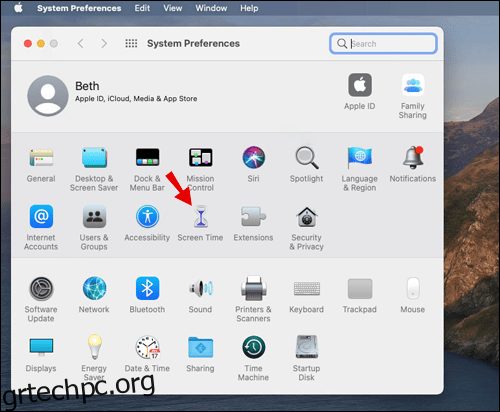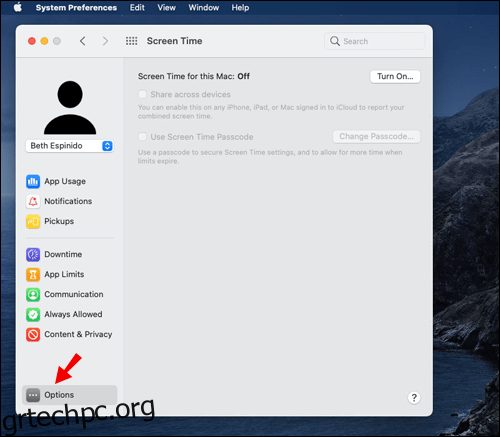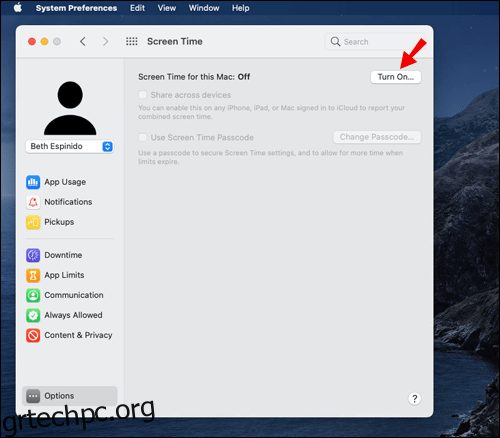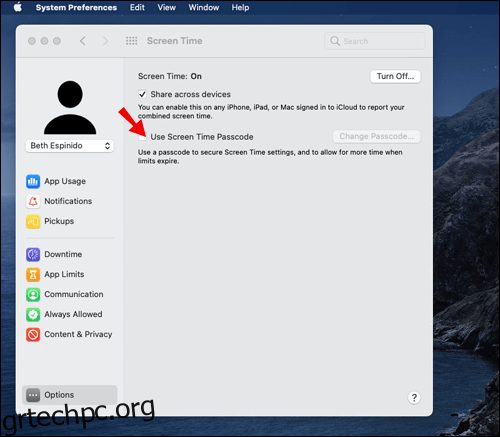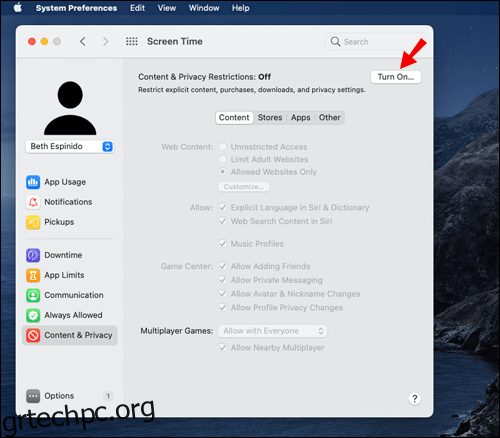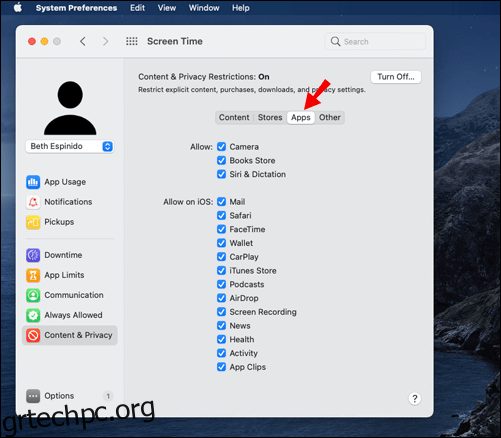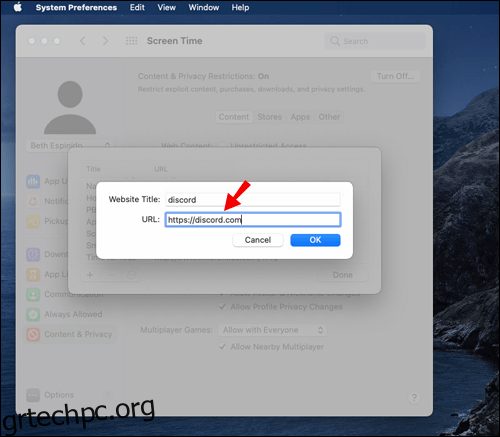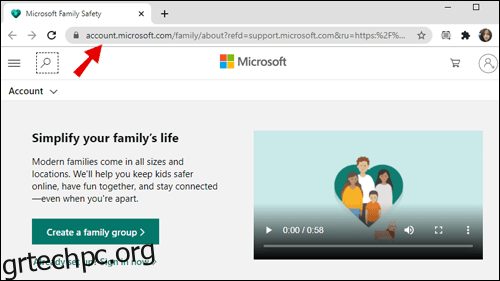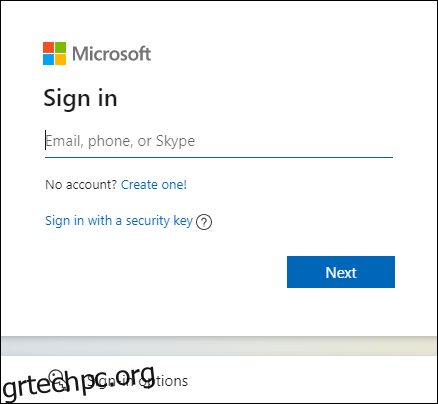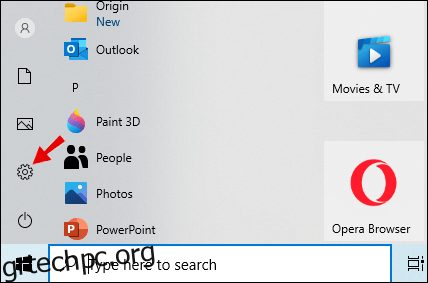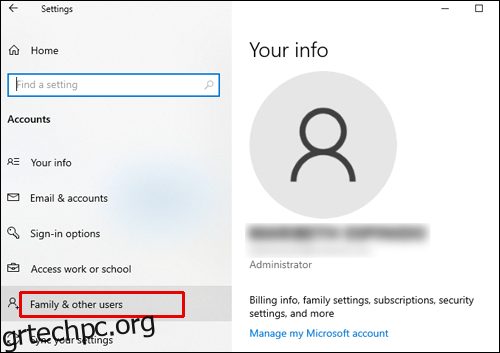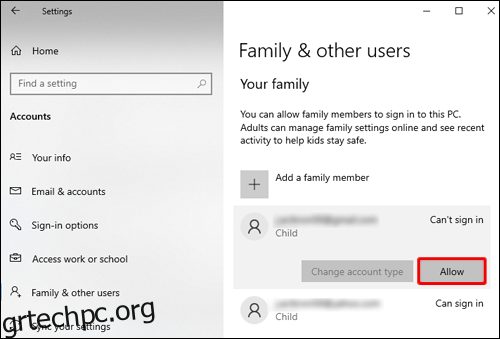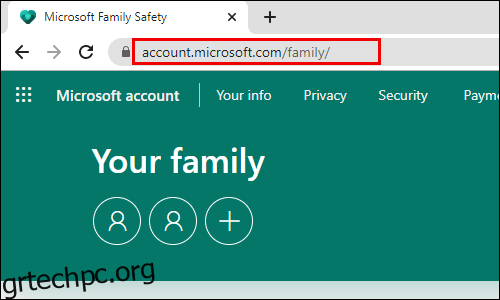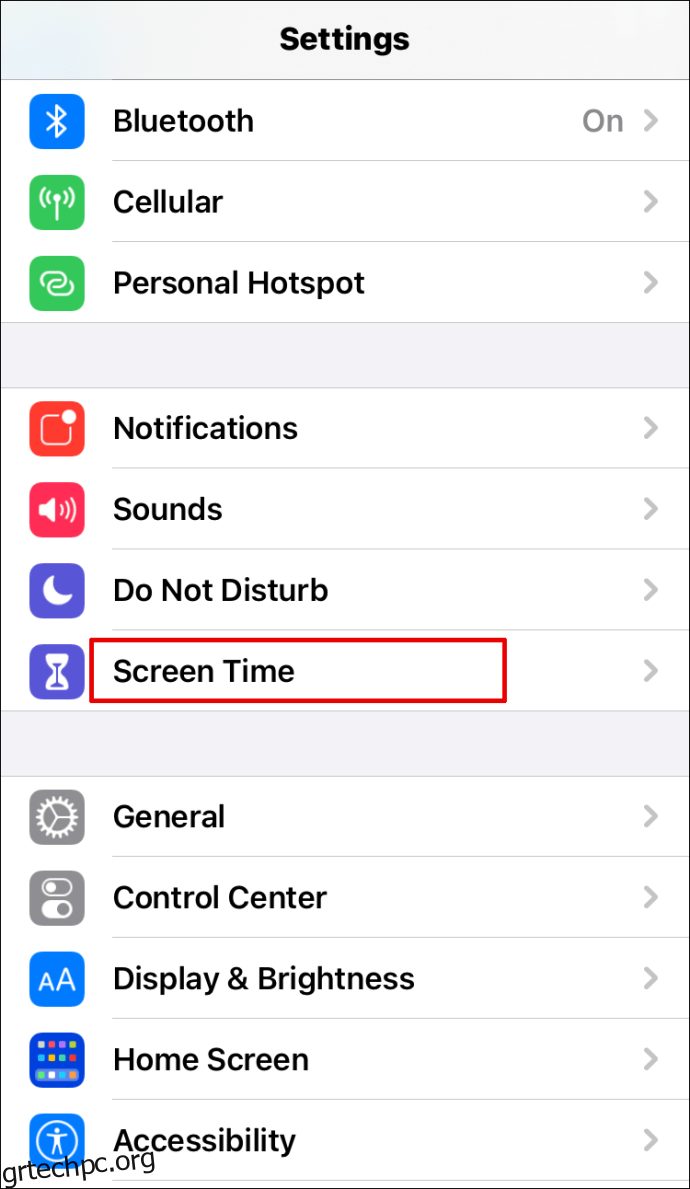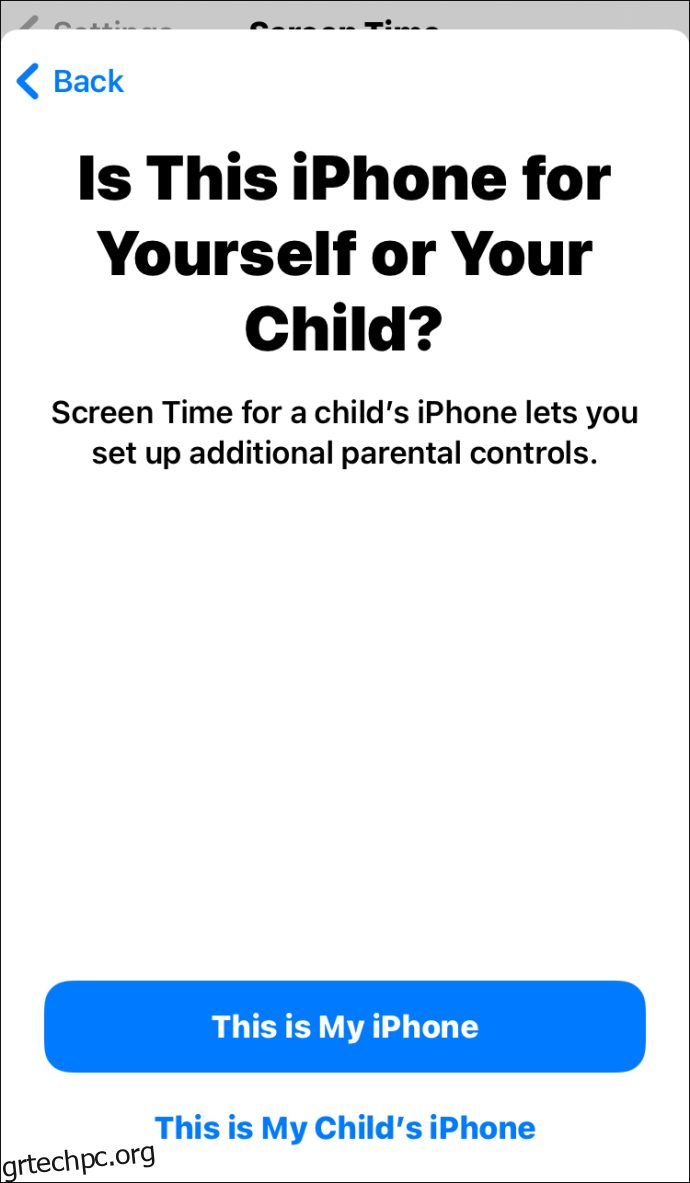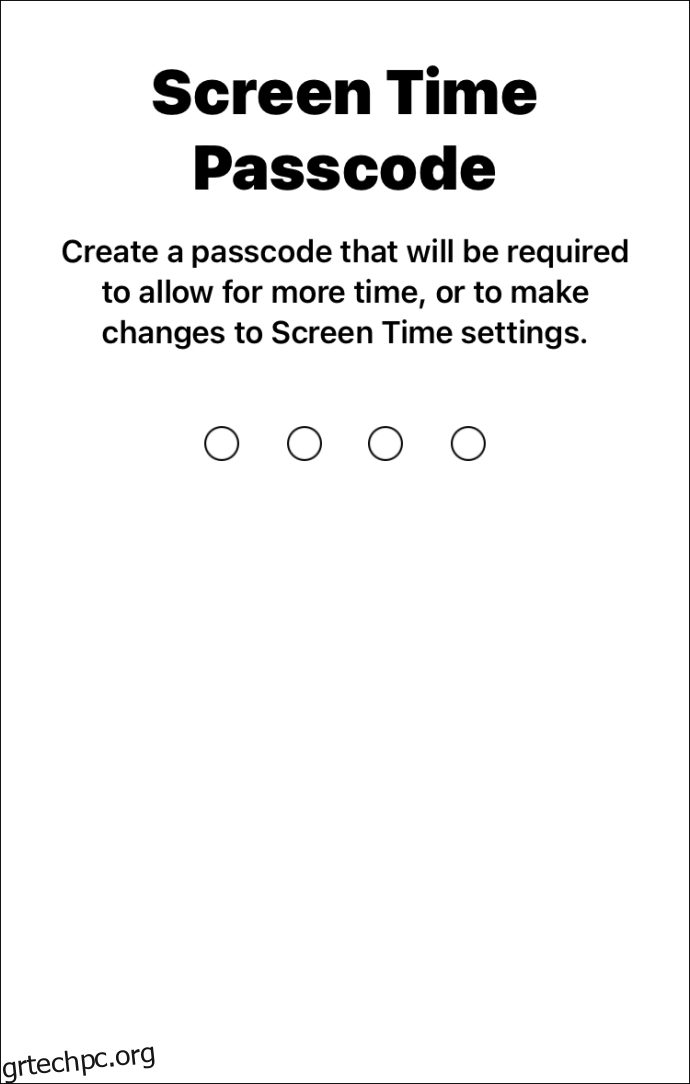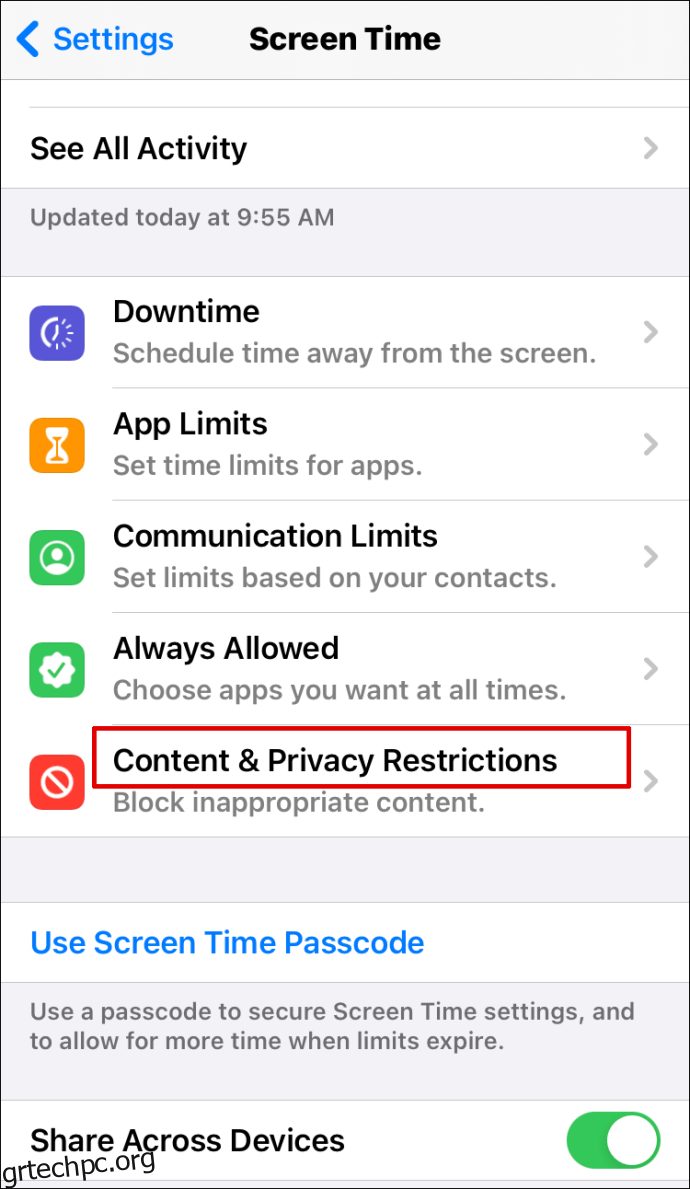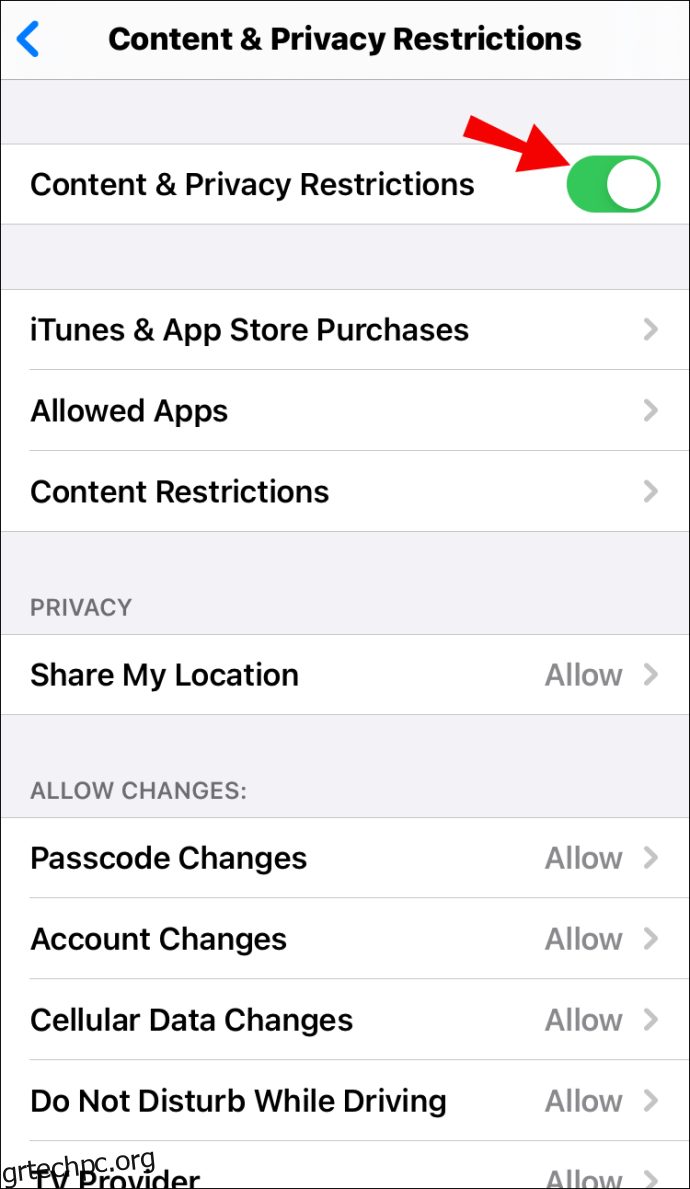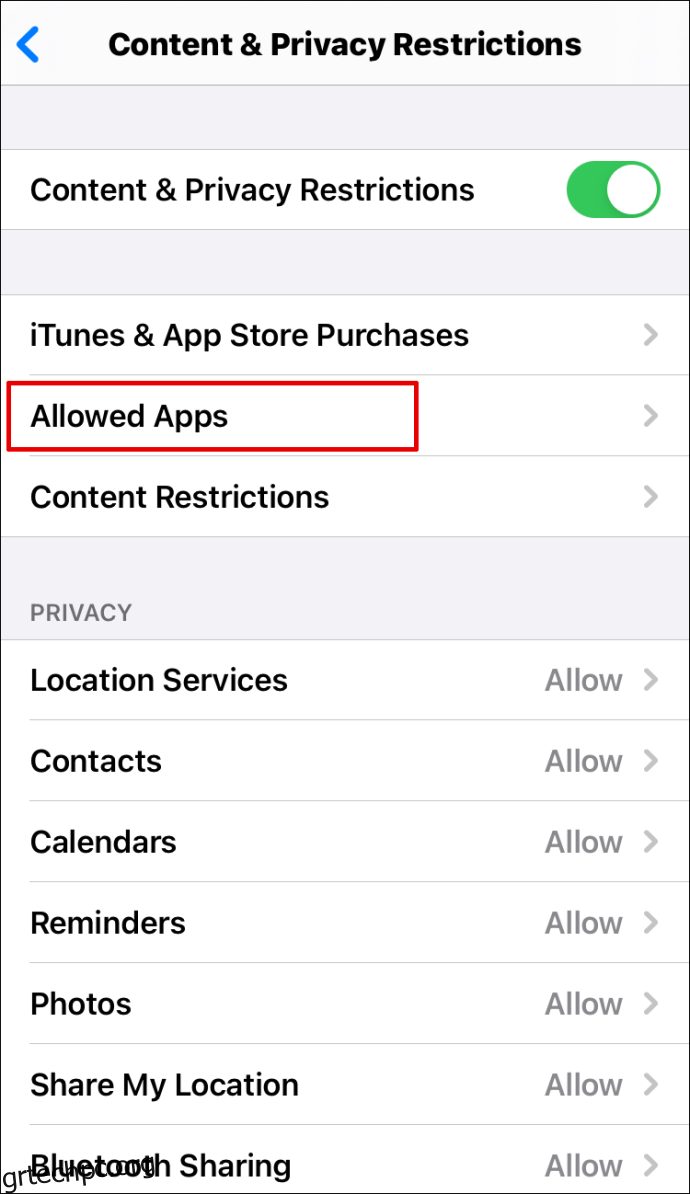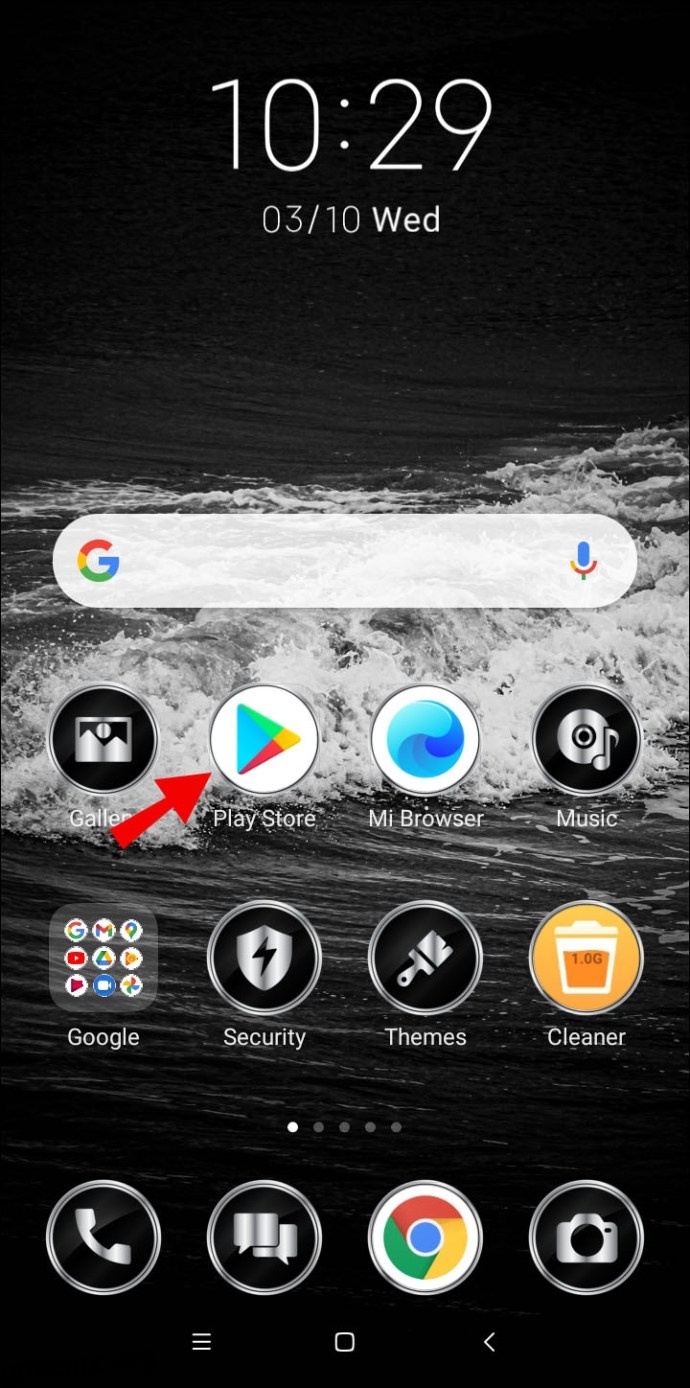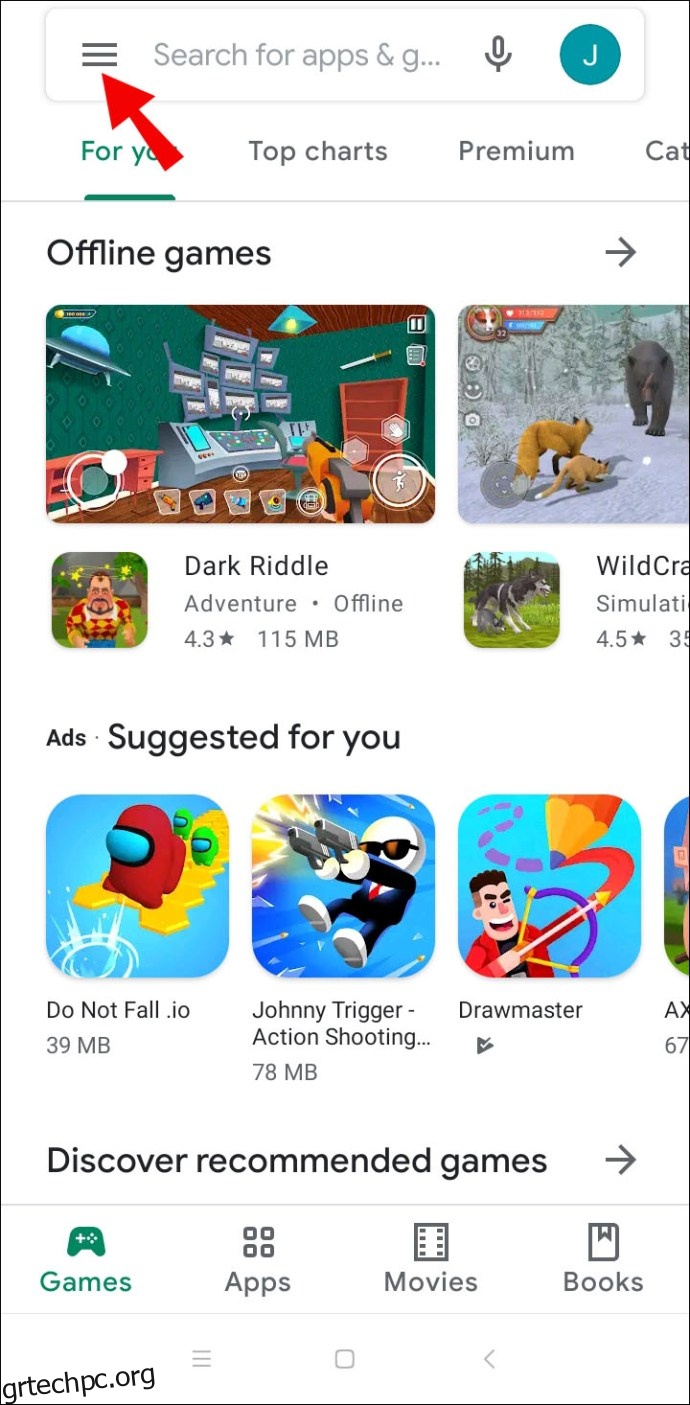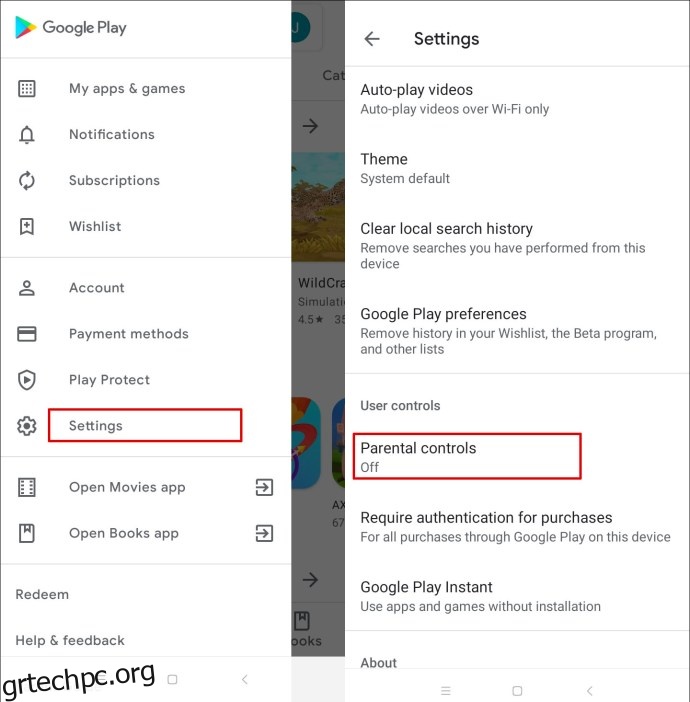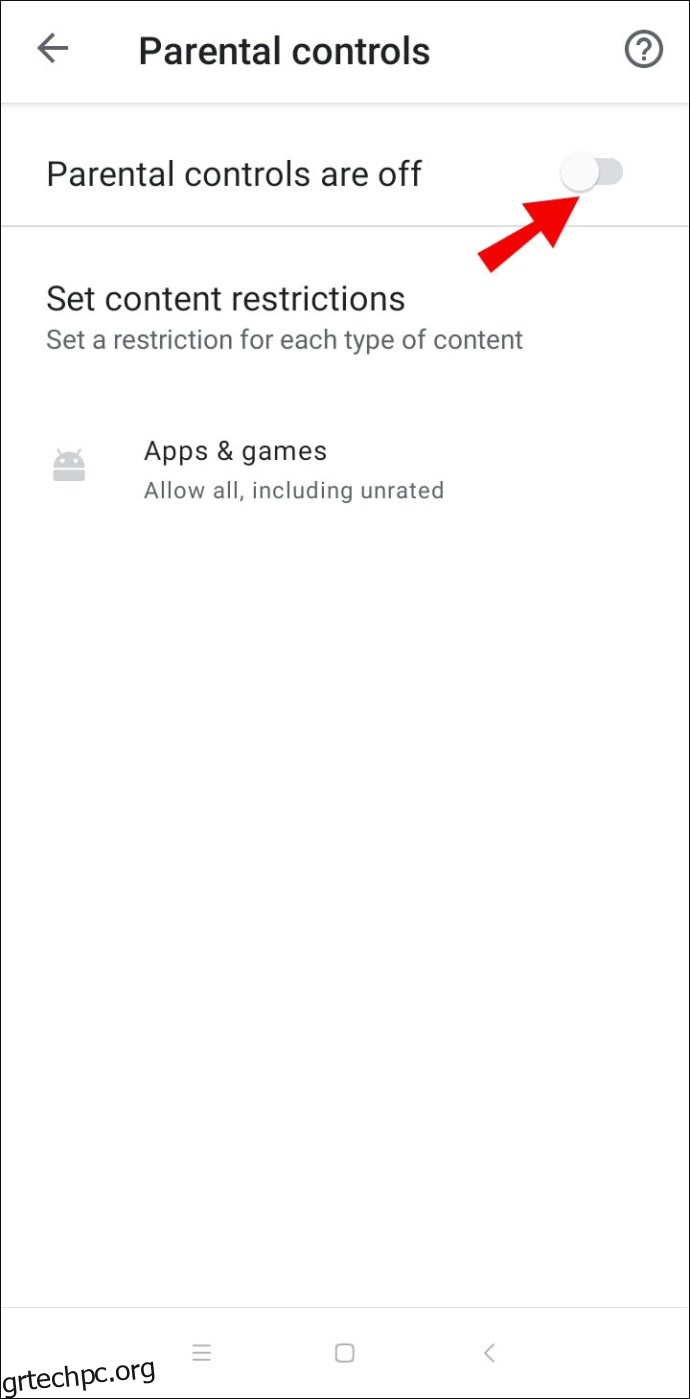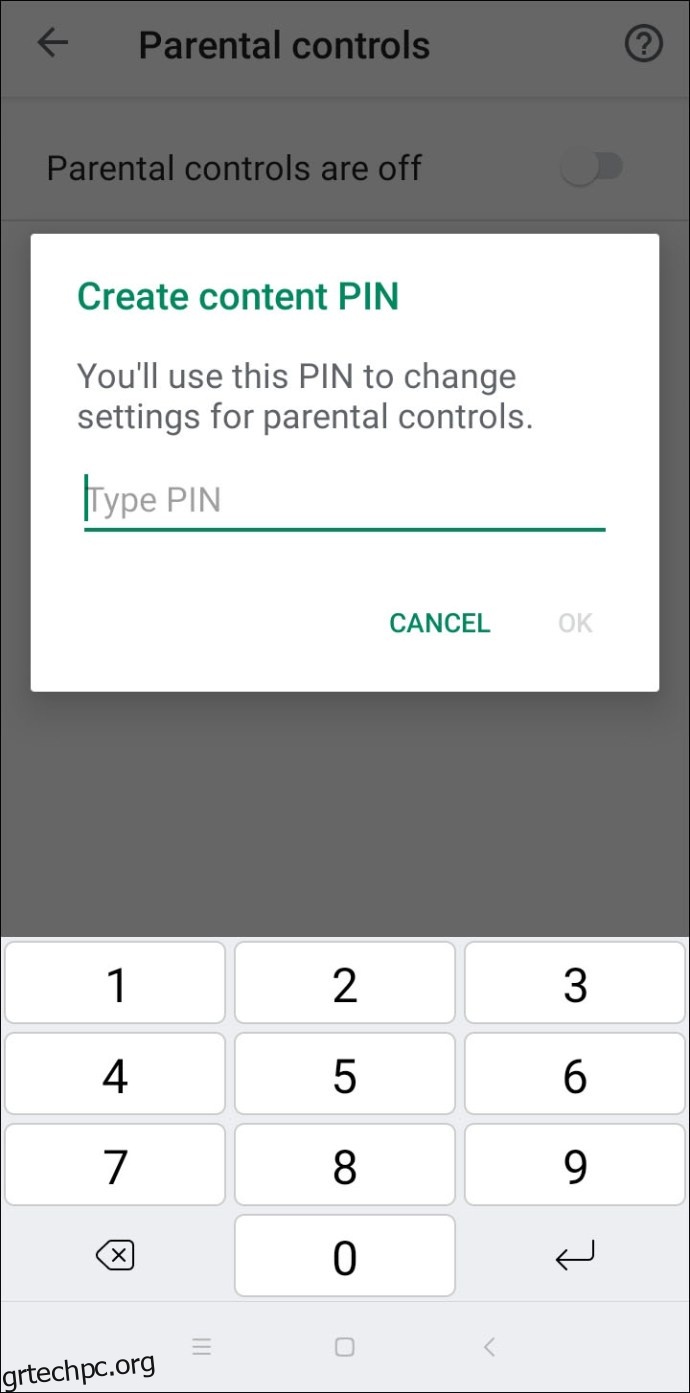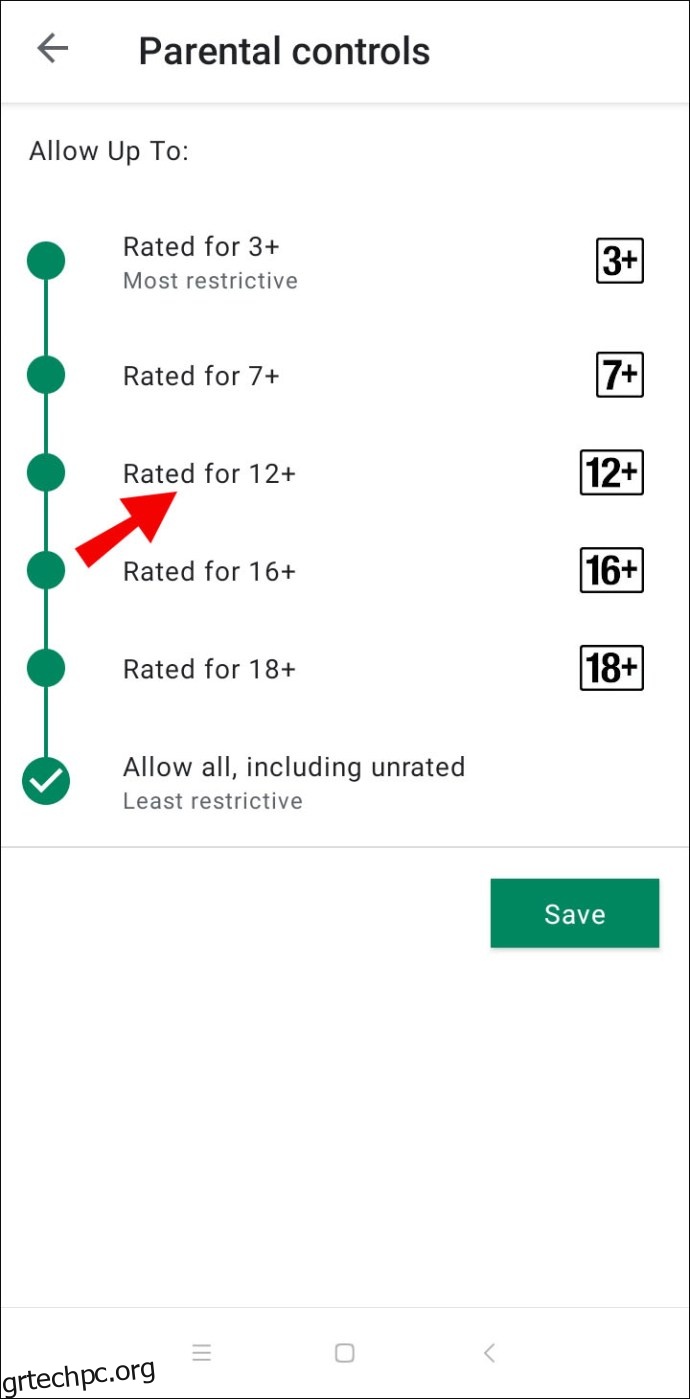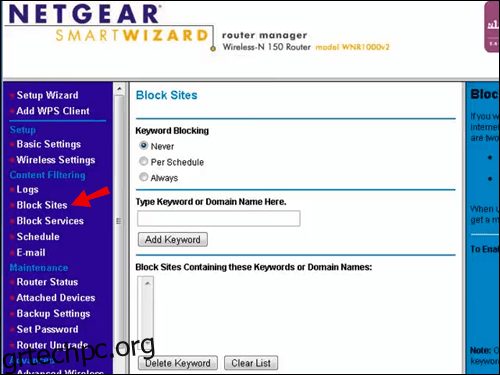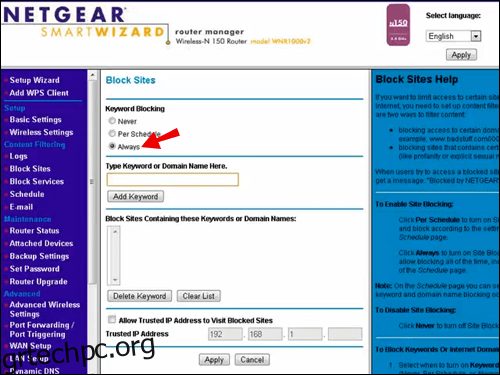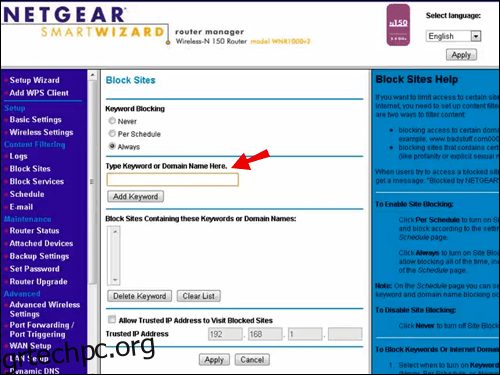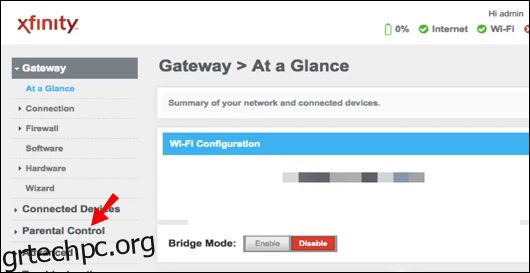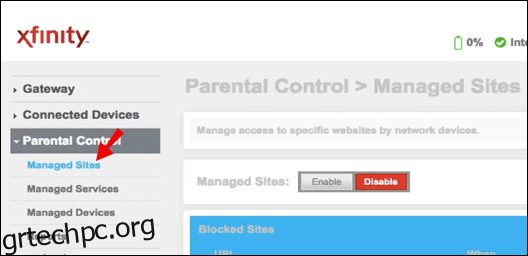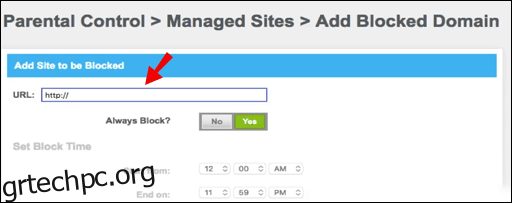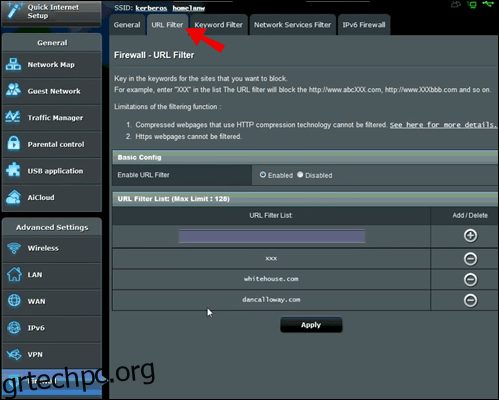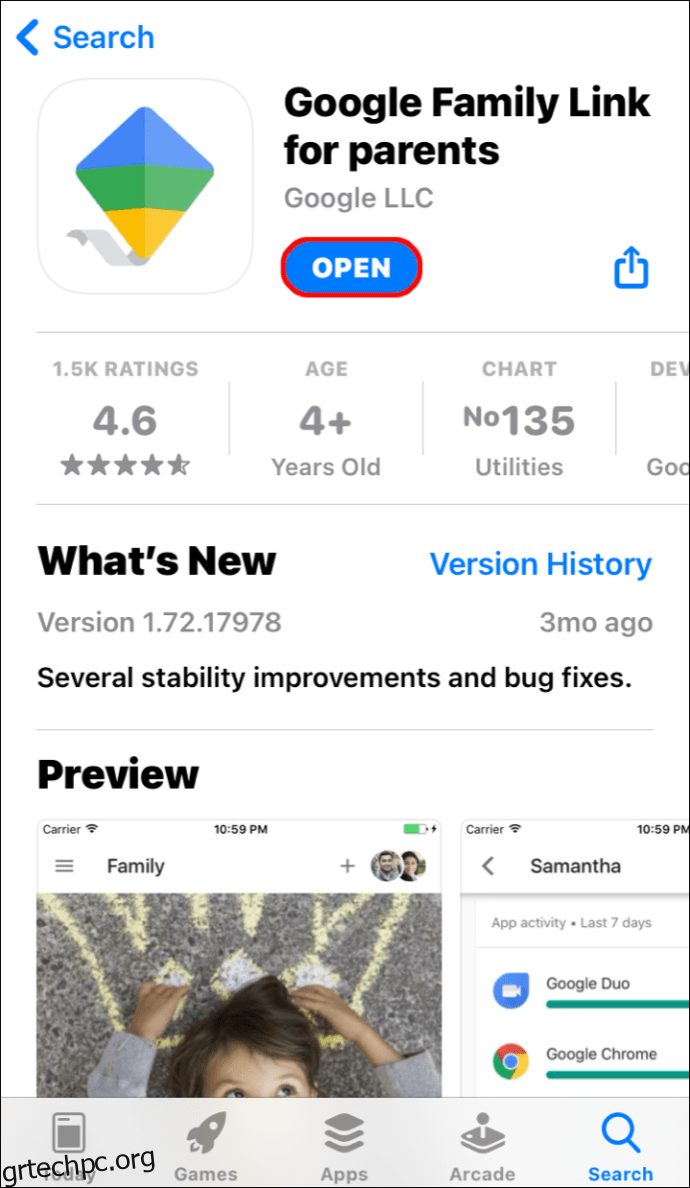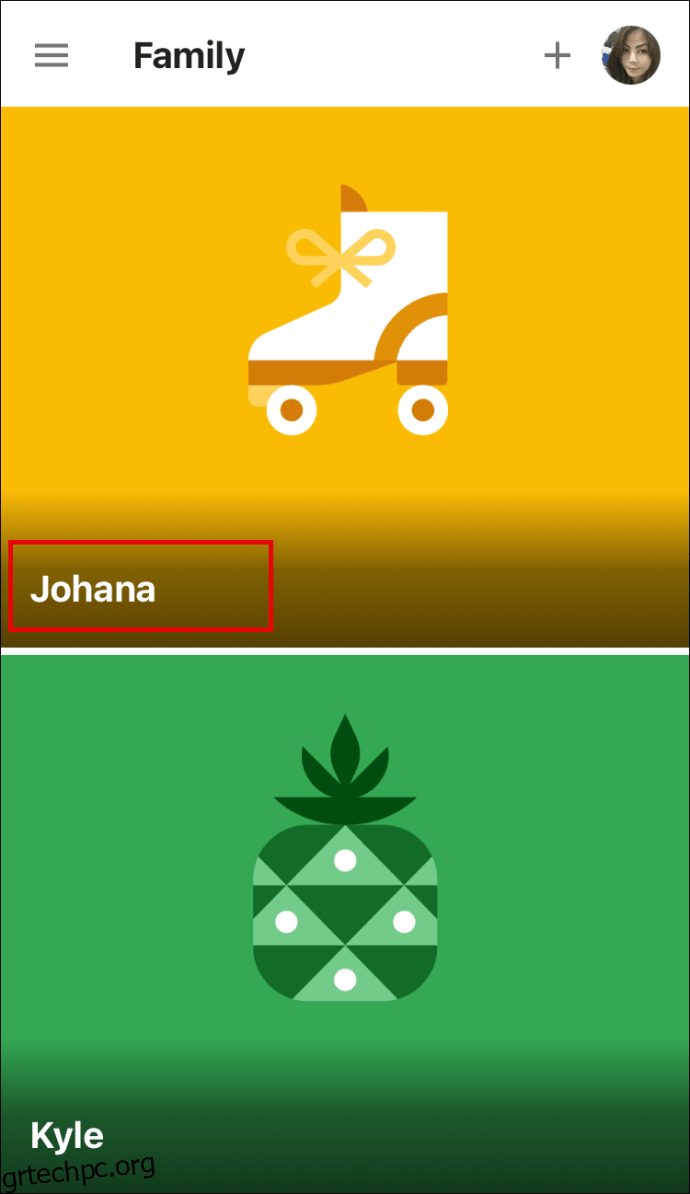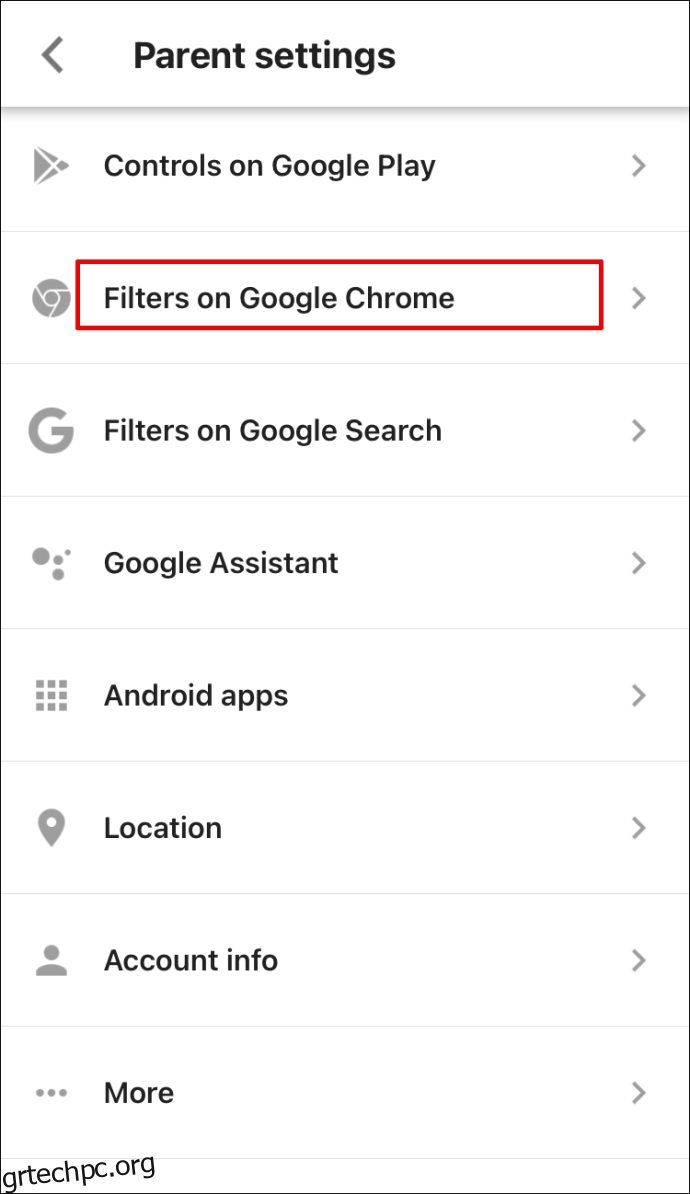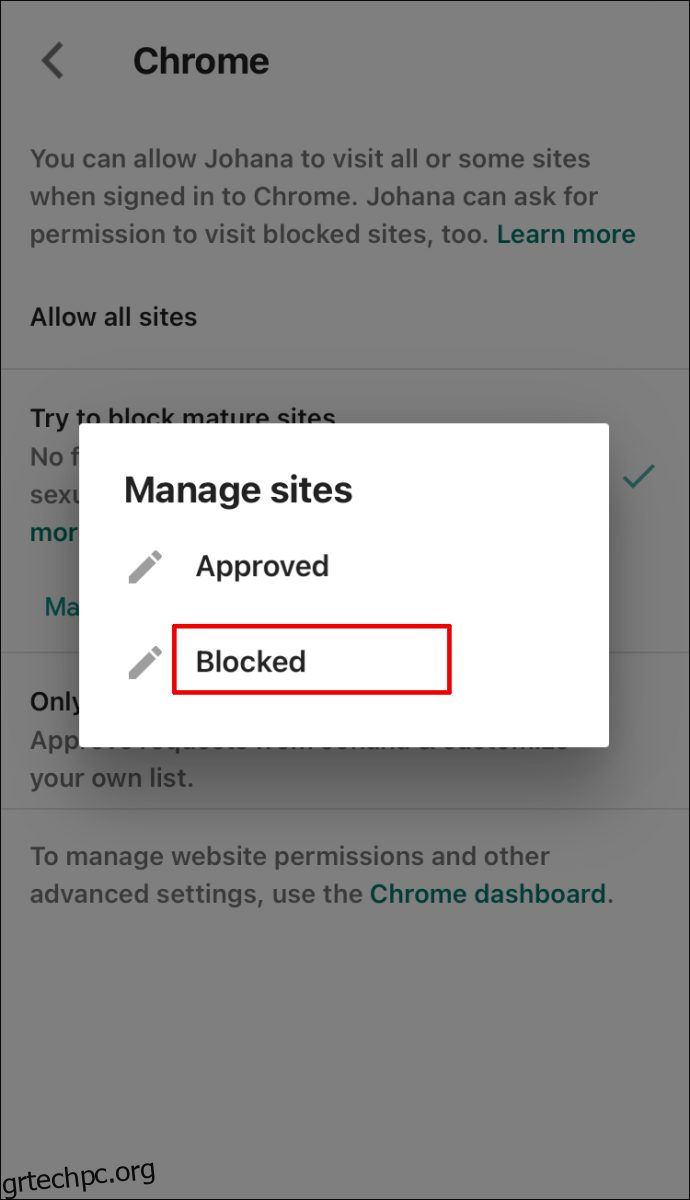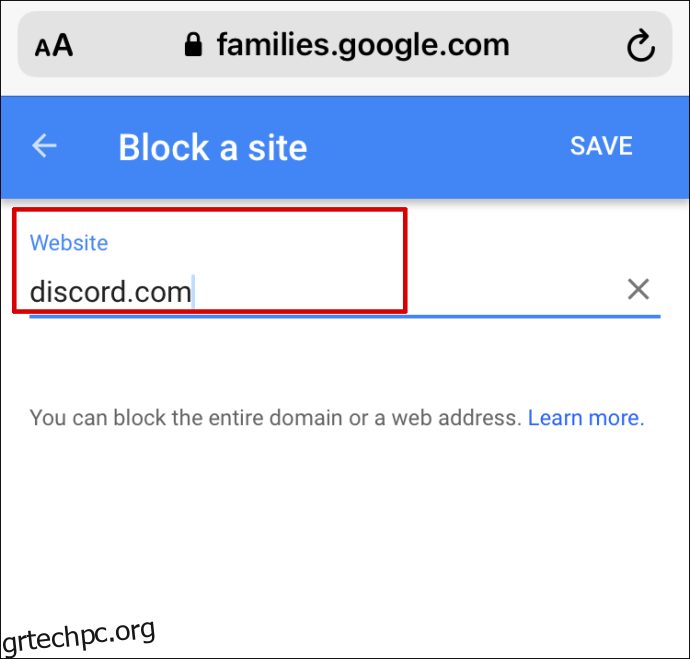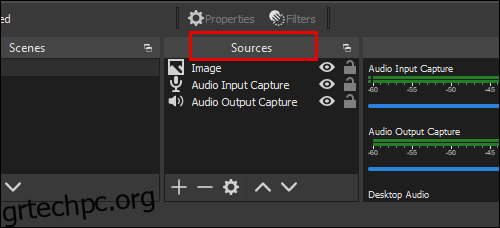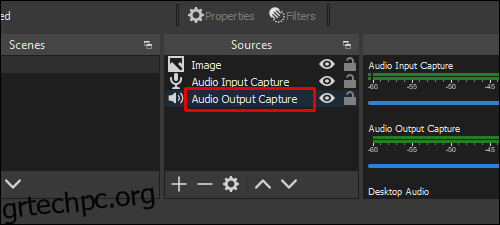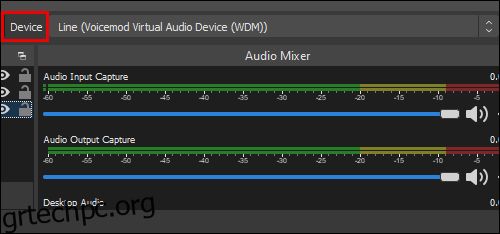Δεν υπάρχει αμφιβολία ότι το Discord είναι ένα εξαιρετικό λογισμικό ροής! Ωστόσο, όπως πολλοί άλλοι ιστότοποι και εφαρμογές, δεν είναι το καλύτερο μέρος για παιδιά – Το Discord μπορεί να περιέχει ευαίσθητα δεδομένα ή απλώς να γίνει εθιστικό. Εάν ανησυχείτε για το ότι το παιδί σας χρησιμοποιεί το Discord, διαβάστε τον οδηγό μας.

Σε αυτό το άρθρο, θα εξηγήσουμε πώς να αποκλείσετε το Discord σε Chromebook, Mac, Windows, κινητές συσκευές και δρομολογητές. Θα δούμε επίσης πώς να αποκλείσουμε τον ήχο Discord στο Obs. Διαβάστε παρακάτω για να μάθετε πώς μπορείτε να διαχειριστείτε την πρόσβαση σε εφαρμογές στη συσκευή σας.
Πώς να αποκλείσετε το Discord σε ένα Chromebook;
Μπορείτε να αποκλείσετε το Discord σε ένα Chromebook όπως και κάθε άλλη εφαρμογή με τη βοήθεια του γονικού ελέγχου. Για να το κάνετε αυτό, ακολουθήστε τα παρακάτω βήματα:
Δημιουργήστε έναν ξεχωριστό λογαριασμό για το παιδί σας. Πρώτα, αποσυνδεθείτε από τον λογαριασμό σας.
Στο κάτω μέρος της σελίδας σύνδεσης, κάντε κλικ στην επιλογή “Προσθήκη ατόμου”.
Πληκτρολογήστε τη διεύθυνση ηλεκτρονικού ταχυδρομείου και τον κωδικό πρόσβασης του λογαριασμού Google του παιδιού σας, κάντε κλικ στο «Επόμενο» και ακολουθήστε τις οδηγίες που εμφανίζονται στην οθόνη.
Μόλις ρυθμιστεί ο νέος λογαριασμός, περιορίστε την πρόσβαση στο Chromebook σας. Συνδεθείτε στον λογαριασμό διαχειριστή.
Μεταβείτε στο ”μενού ρυθμίσεων”.
Κάντε κλικ στην επιλογή “Διαχείριση άλλων ατόμων” στην ενότητα Άτομα.
Επιλέξτε τον λογαριασμό του παιδιού σας στην ενότητα “Περιορισμός σύνδεσης στους ακόλουθους χρήστες”.
Για να περιορίσετε την πρόσβαση στο Discord, επισκεφτείτε την εφαρμογή Family Link.
Μεταβείτε στο προφίλ του παιδιού σας και μετά στις “Ρυθμίσεις”.
Κάντε κλικ στο ”Εφαρμογές που έχουν εγκατασταθεί” και μετά στο ”Περισσότερα”.
Επιλέξτε Discord και μετακινήστε το κουμπί εναλλαγής στο Off” για να αποκλείσετε την πρόσβαση.
Για να αποκλείσετε το Discord στο πρόγραμμα περιήγησης, μεταβείτε στις ρυθμίσεις λογαριασμού του παιδιού και, στη συνέχεια, κάντε κλικ στην επιλογή “Φίλτρα” στο Google Chrome.
Κάντε κλικ στο «Διαχείριση τοποθεσιών» και μετά στο «Αποκλεισμένοι».
Κάντε κλικ στο εικονίδιο συν στο κάτω μέρος της οθόνης σας και επικολλήστε τη διεύθυνση URL Discord στο πλαίσιο εισαγωγής κειμένου και, στη συνέχεια, κλείστε το παράθυρο.
Πώς να αποκλείσετε το Discord σε Mac;
Για να αποκλείσετε το Discord σε Mac χρησιμοποιώντας το Screen Time, ακολουθήστε τις παρακάτω οδηγίες:
Ρυθμίστε το Screen Time για το παιδί σας. Για να το κάνετε αυτό, συνδεθείτε στον λογαριασμό Mac του παιδιού σας.
Μεταβείτε στο Apple Menu, μετά στις ”Προτιμήσεις συστήματος” και επιλέξτε ”Screen Time”.
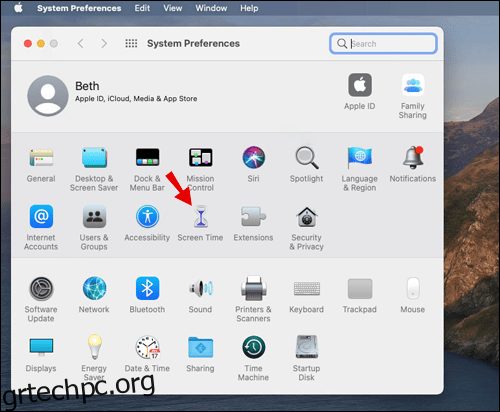 Επιλέξτε ”Επιλογές” από το μενού στα αριστερά.
Επιλέξτε ”Επιλογές” από το μενού στα αριστερά.
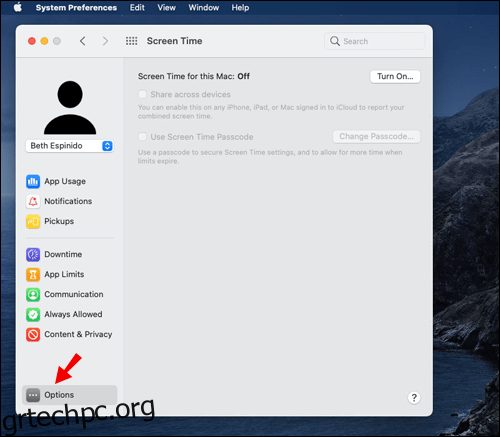 Επιλέξτε ”Ενεργοποίηση” στην επάνω δεξιά γωνία της οθόνης σας.
Επιλέξτε ”Ενεργοποίηση” στην επάνω δεξιά γωνία της οθόνης σας.
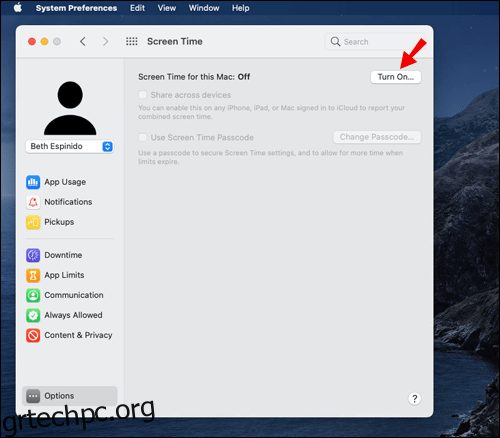 Επιλέξτε “Χρήση κωδικού χρόνου οθόνης”.
Επιλέξτε “Χρήση κωδικού χρόνου οθόνης”.
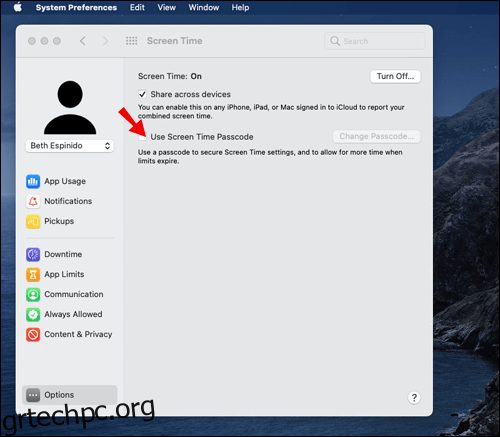 Επιστρέψτε στις “Ρυθμίσεις χρόνου οθόνης” και κάντε κλικ στο “Περιεχόμενο και απόρρητο”, κάντε κλικ στο κουμπί “Ενεργοποίηση”.
Επιστρέψτε στις “Ρυθμίσεις χρόνου οθόνης” και κάντε κλικ στο “Περιεχόμενο και απόρρητο”, κάντε κλικ στο κουμπί “Ενεργοποίηση”.
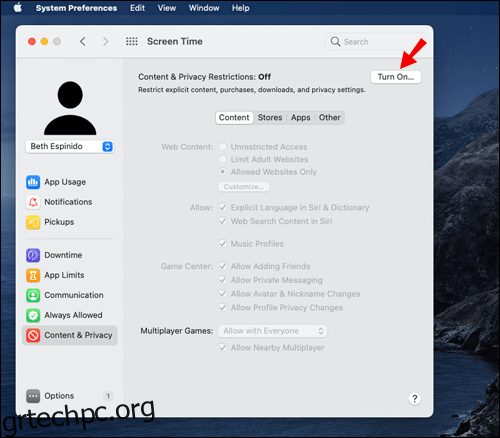 Κάντε κλικ στην επιλογή “Εφαρμογές”, βρείτε την εφαρμογή Discord και περιορίστε την πρόσβαση σε αυτήν. Θα πρέπει να εισαγάγετε τον κωδικό πρόσβασής σας.
Κάντε κλικ στην επιλογή “Εφαρμογές”, βρείτε την εφαρμογή Discord και περιορίστε την πρόσβαση σε αυτήν. Θα πρέπει να εισαγάγετε τον κωδικό πρόσβασής σας.
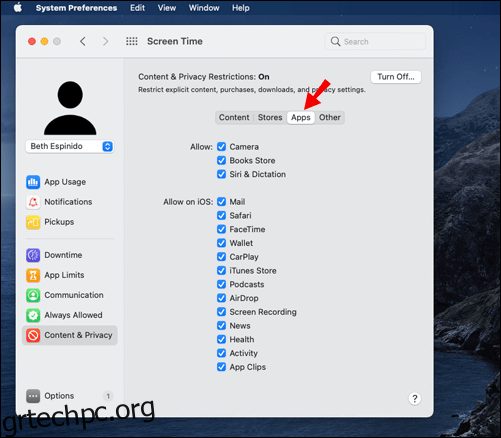 Για να αποκλείσετε το Discord στο πρόγραμμα περιήγησης, επιστρέψτε στις “Ρυθμίσεις περιεχομένου και απορρήτου” και επιλέξτε “Περιεχόμενο” και, στη συνέχεια, επικολλήστε τη διεύθυνση URL Discord και περιορίστε το.
Για να αποκλείσετε το Discord στο πρόγραμμα περιήγησης, επιστρέψτε στις “Ρυθμίσεις περιεχομένου και απορρήτου” και επιλέξτε “Περιεχόμενο” και, στη συνέχεια, επικολλήστε τη διεύθυνση URL Discord και περιορίστε το.
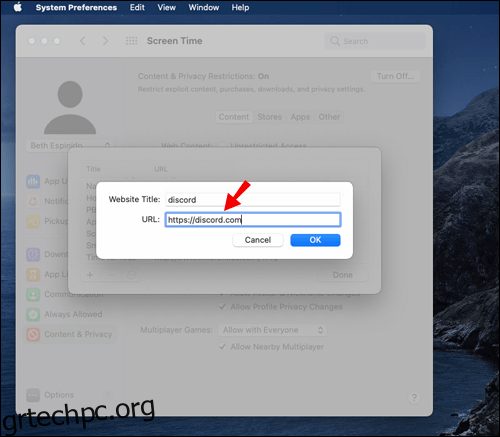
Πώς να αποκλείσετε το Discord σε υπολογιστή με Windows;
Εάν είστε χρήστης των Windows, μπορείτε να περιορίσετε την πρόσβαση του παιδιού σας στο Discord ακολουθώντας τις παρακάτω οδηγίες:
Δημιουργήστε μια ομάδα οικογένειας στο Ιστοσελίδα της Microsoft. Δημιουργήστε έναν ξεχωριστό λογαριασμό για το παιδί σας.
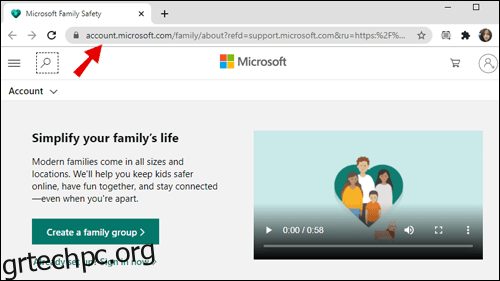 Συνδεθείτε στον λογαριασμό του παιδιού σας στη συσκευή σας, ρυθμίστε τον ακολουθώντας τις οδηγίες που εμφανίζονται στην οθόνη και, στη συνέχεια, αποσυνδεθείτε.
Συνδεθείτε στον λογαριασμό σας Microsoft.
Συνδεθείτε στον λογαριασμό του παιδιού σας στη συσκευή σας, ρυθμίστε τον ακολουθώντας τις οδηγίες που εμφανίζονται στην οθόνη και, στη συνέχεια, αποσυνδεθείτε.
Συνδεθείτε στον λογαριασμό σας Microsoft.
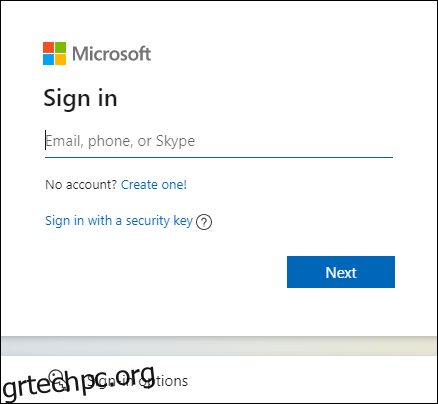 Μεταβείτε στο μενού Έναρξη και μετά στις ”Ρυθμίσεις”.
Μεταβείτε στο μενού Έναρξη και μετά στις ”Ρυθμίσεις”.
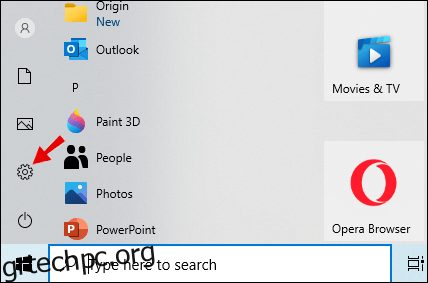 Κάντε κλικ στην επιλογή “Λογαριασμοί” και, στη συνέχεια, επιλέξτε “Οικογένεια και άλλοι χρήστες” από την αριστερή πλαϊνή γραμμή.
Κάντε κλικ στην επιλογή “Λογαριασμοί” και, στη συνέχεια, επιλέξτε “Οικογένεια και άλλοι χρήστες” από την αριστερή πλαϊνή γραμμή.
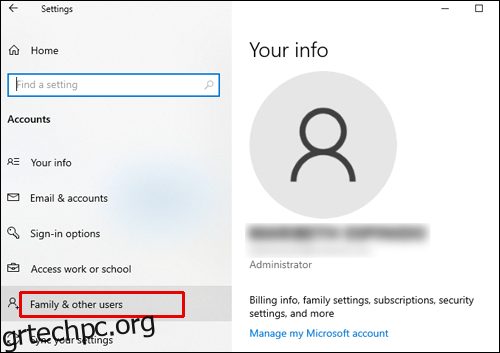 Βρείτε τον λογαριασμό του παιδιού σας και κάντε κλικ στο “Να επιτρέπεται” κάτω από το όνομα του λογαριασμού του.
Βρείτε τον λογαριασμό του παιδιού σας και κάντε κλικ στο “Να επιτρέπεται” κάτω από το όνομα του λογαριασμού του.
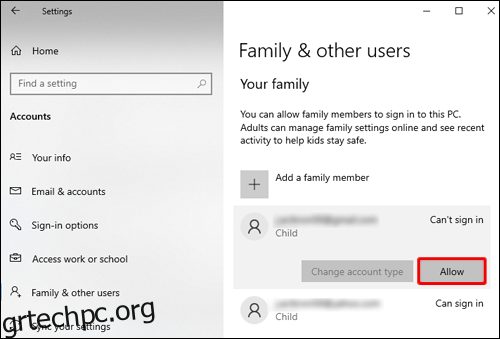 Επιστρέψτε στην ομάδα οικογένειάς σας στον ιστότοπο της Microsoft.
Επιστρέψτε στην ομάδα οικογένειάς σας στον ιστότοπο της Microsoft.
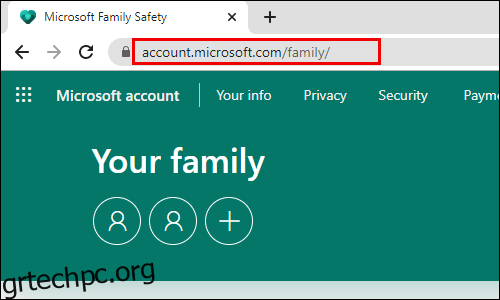 Επιλέξτε τον λογαριασμό του παιδιού σας και μεταβείτε στην καρτέλα ”Όρια εφαρμογών και παιχνιδιών”.
Κάντε κύλιση προς τα κάτω μέχρι να βρείτε την εφαρμογή Discord και, στη συνέχεια, κάντε κλικ στην επιλογή «Αποκλεισμός εφαρμογής».
Επιλέξτε τον λογαριασμό του παιδιού σας και μεταβείτε στην καρτέλα ”Όρια εφαρμογών και παιχνιδιών”.
Κάντε κύλιση προς τα κάτω μέχρι να βρείτε την εφαρμογή Discord και, στη συνέχεια, κάντε κλικ στην επιλογή «Αποκλεισμός εφαρμογής».
Πώς να αποκλείσετε το Discord σε ένα iPhone;
Ο περιορισμός της πρόσβασης σε εφαρμογές σε ένα iPhone δεν διαφέρει πολύ από τον περιορισμό της πρόσβασης σε Mac – πρέπει να χρησιμοποιήσετε το Screen Time. Για να το κάνετε αυτό, ακολουθήστε τις παρακάτω οδηγίες:
Ανοίξτε την εφαρμογή Ρυθμίσεις και μεταβείτε στις ρυθμίσεις “Χρόνος οθόνης”.
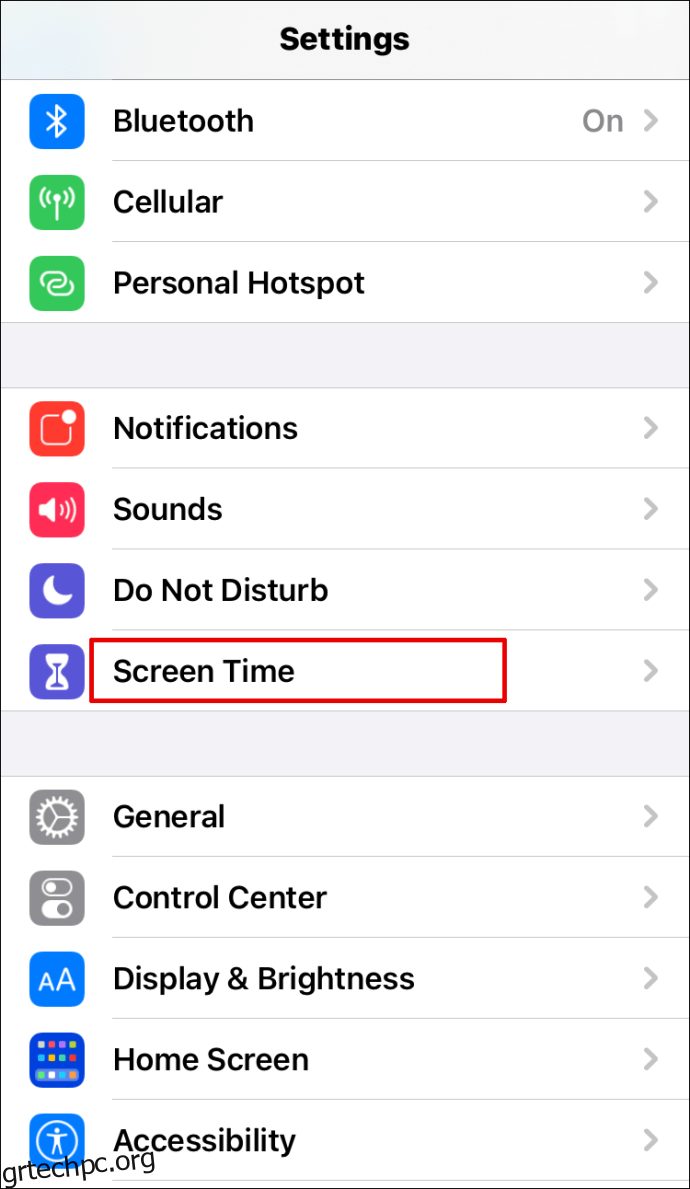 Επιλέξτε “Αυτή είναι η συσκευή μου” ή “Αυτή είναι η συσκευή του παιδιού μου”.
Επιλέξτε “Αυτή είναι η συσκευή μου” ή “Αυτή είναι η συσκευή του παιδιού μου”.
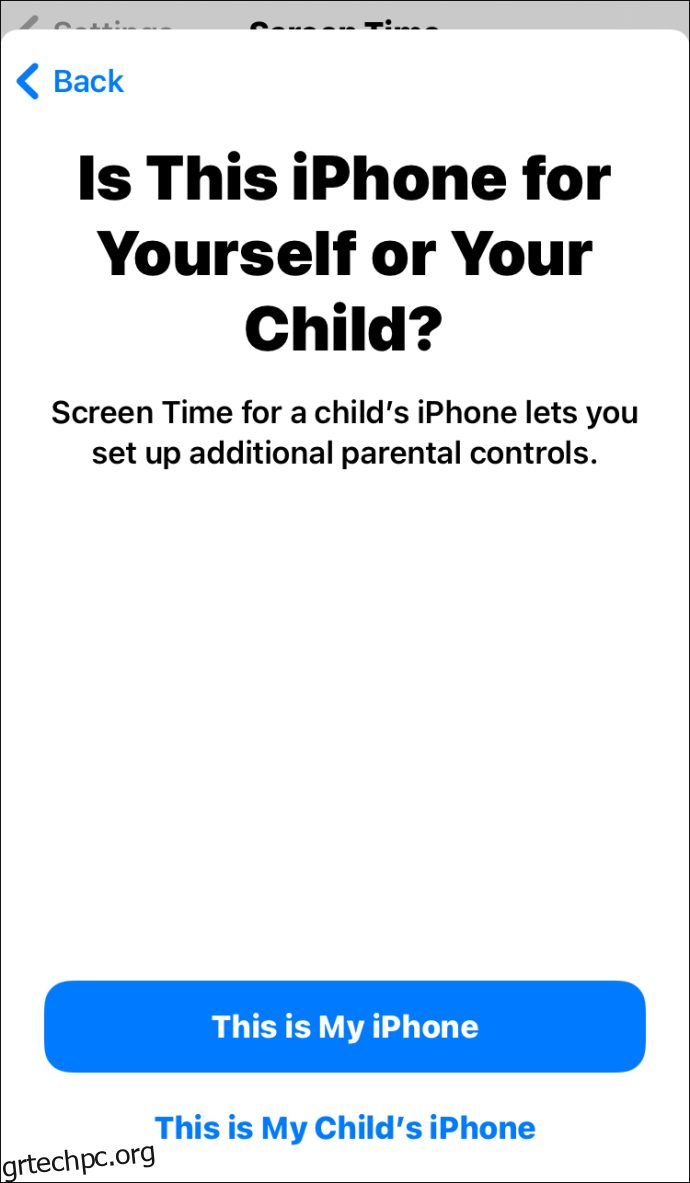 Εάν επιλέξετε τη δεύτερη επιλογή, θα σας ζητηθεί να δημιουργήσετε έναν νέο κωδικό πρόσβασης.
Εάν επιλέξετε τη δεύτερη επιλογή, θα σας ζητηθεί να δημιουργήσετε έναν νέο κωδικό πρόσβασης.
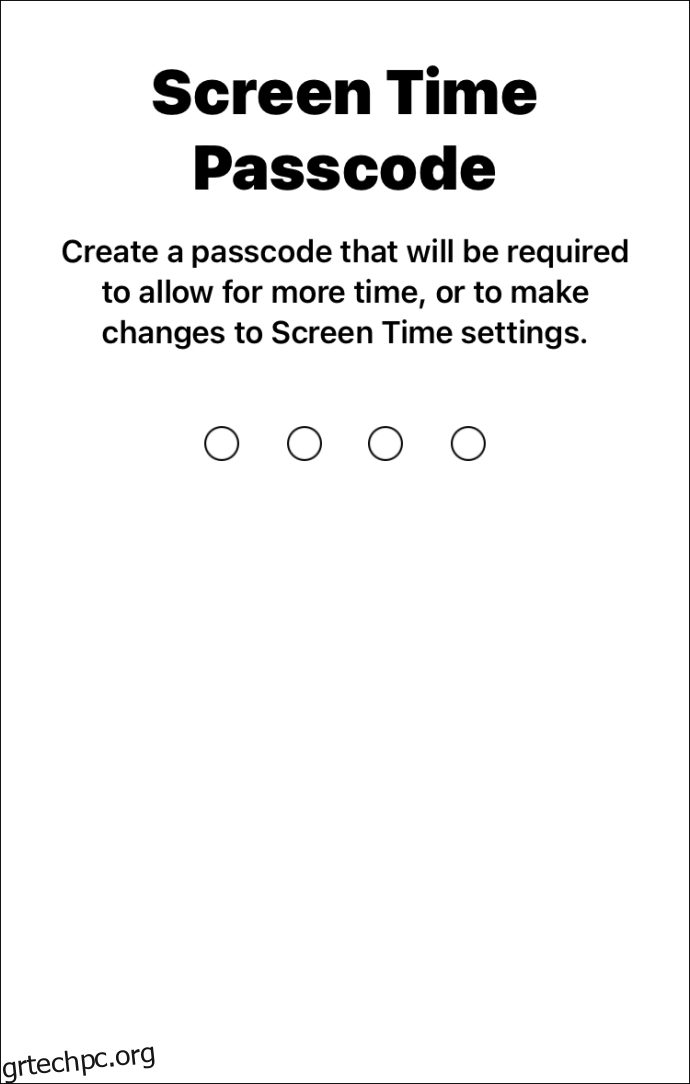 Πατήστε “Περιορισμοί περιεχομένου και απορρήτου” και εισαγάγετε τον κωδικό πρόσβασής σας.
Πατήστε “Περιορισμοί περιεχομένου και απορρήτου” και εισαγάγετε τον κωδικό πρόσβασής σας.
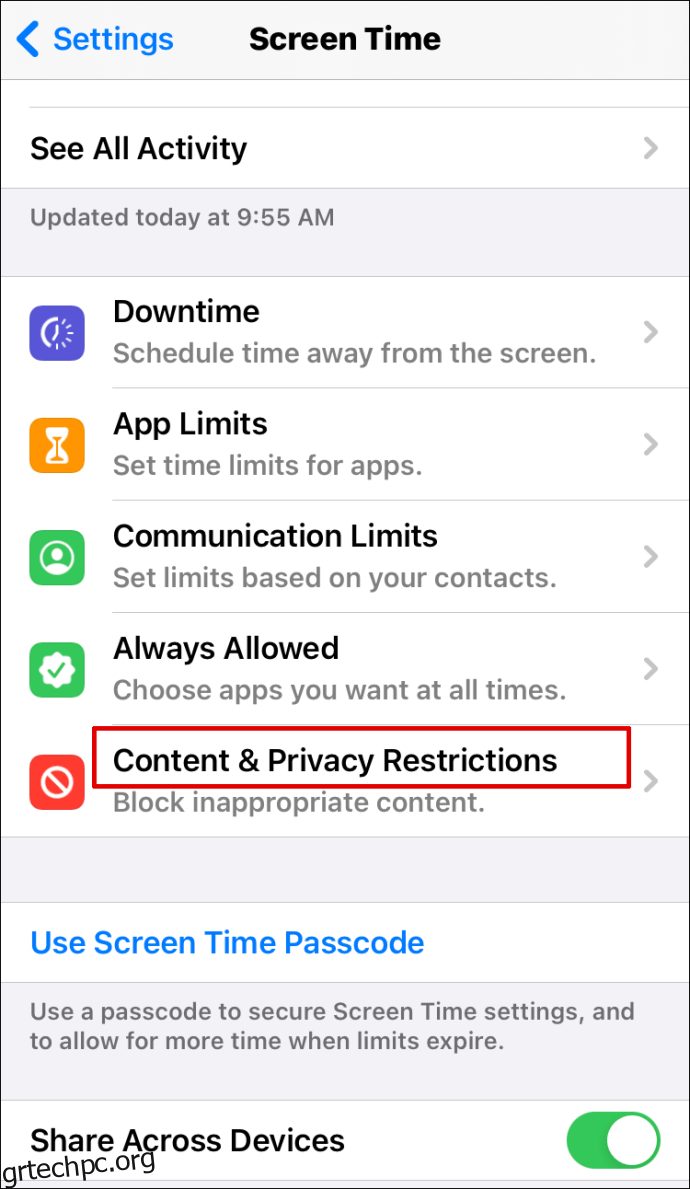 Μετακινήστε το κουμπί εναλλαγής δίπλα στο “Περιεχόμενο και απόρρητο” στο “Ενεργό”.
Μετακινήστε το κουμπί εναλλαγής δίπλα στο “Περιεχόμενο και απόρρητο” στο “Ενεργό”.
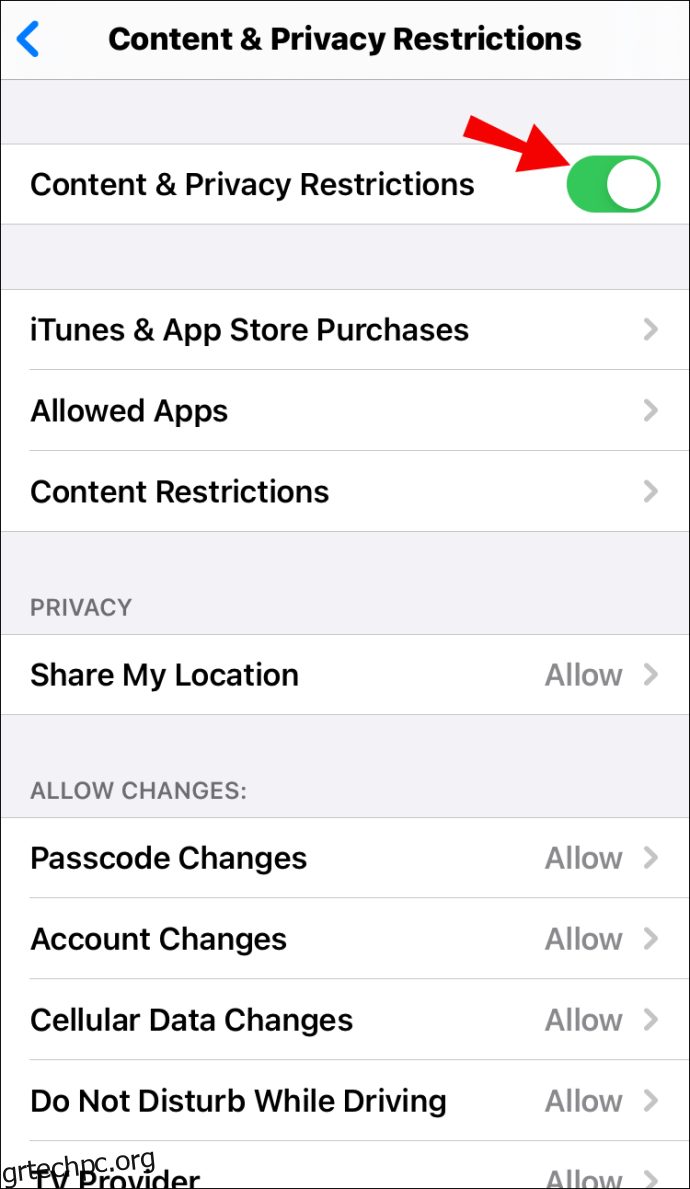 Πατήστε “Επιτρεπόμενες εφαρμογές”.
Πατήστε “Επιτρεπόμενες εφαρμογές”.
.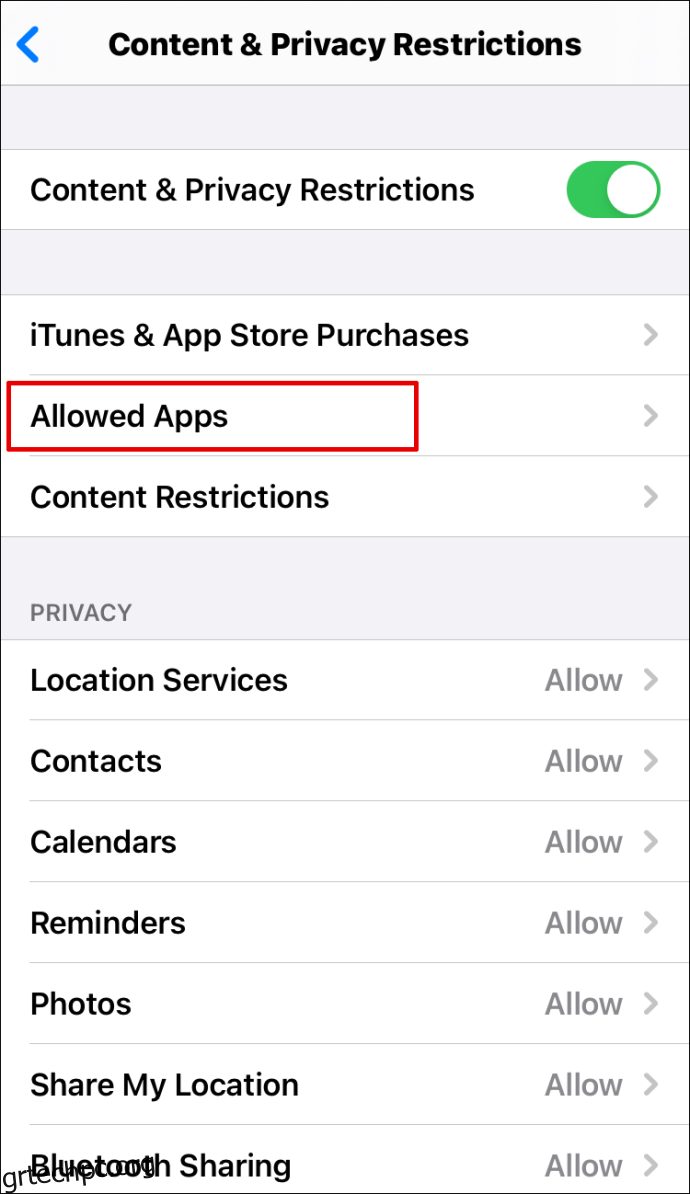 Κάντε κύλιση προς τα κάτω μέχρι να βρείτε την εφαρμογή Discord και, στη συνέχεια, μετακινήστε το κουμπί εναλλαγής δίπλα της στη θέση “Απενεργοποίηση”.
Κάντε κύλιση προς τα κάτω μέχρι να βρείτε την εφαρμογή Discord και, στη συνέχεια, μετακινήστε το κουμπί εναλλαγής δίπλα της στη θέση “Απενεργοποίηση”.
Πώς να αποκλείσετε το Discord σε μια συσκευή Android;
Μπορείτε να σταματήσετε το παιδί σας από τη λήψη του Discord στο Android μέσω της εφαρμογής Play Store. Για να το κάνετε αυτό, ακολουθήστε τα παρακάτω βήματα:
Ανοίξτε την εφαρμογή Play Store.
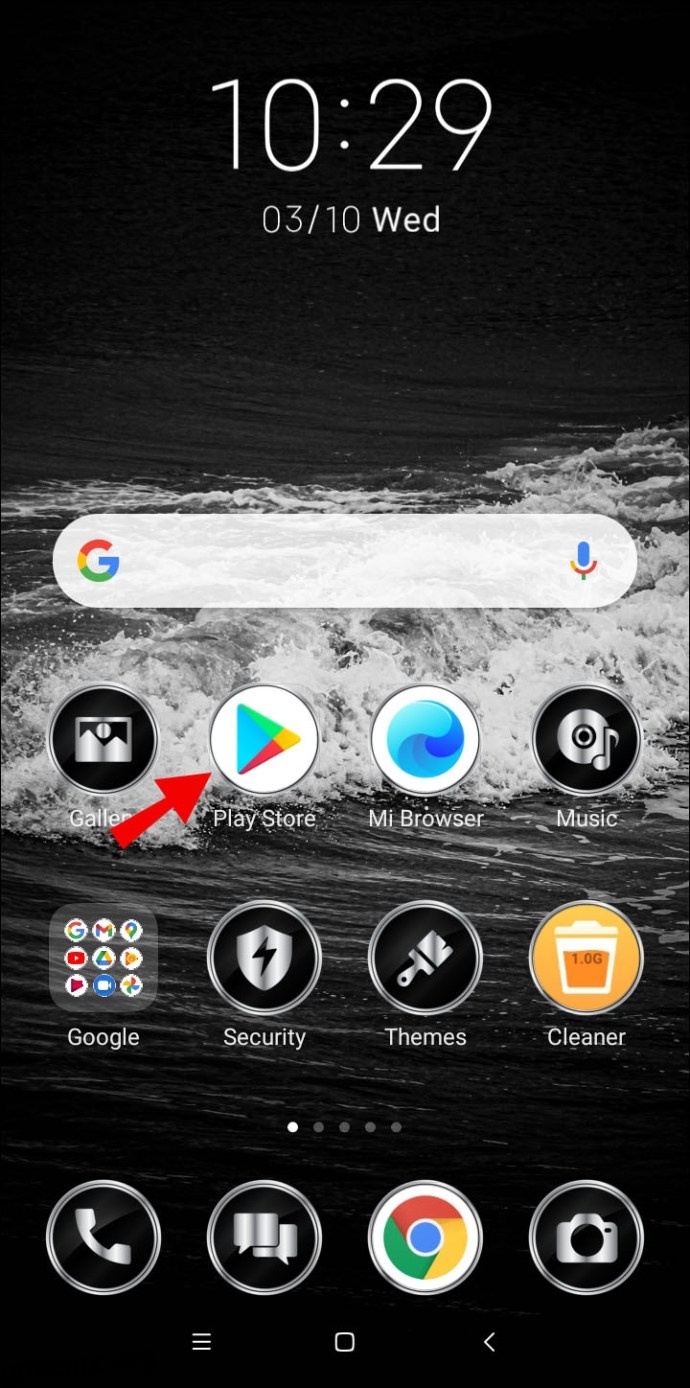 Πατήστε το εικονίδιο τριών γραμμών στην επάνω αριστερή γωνία της οθόνης σας.
Πατήστε το εικονίδιο τριών γραμμών στην επάνω αριστερή γωνία της οθόνης σας.
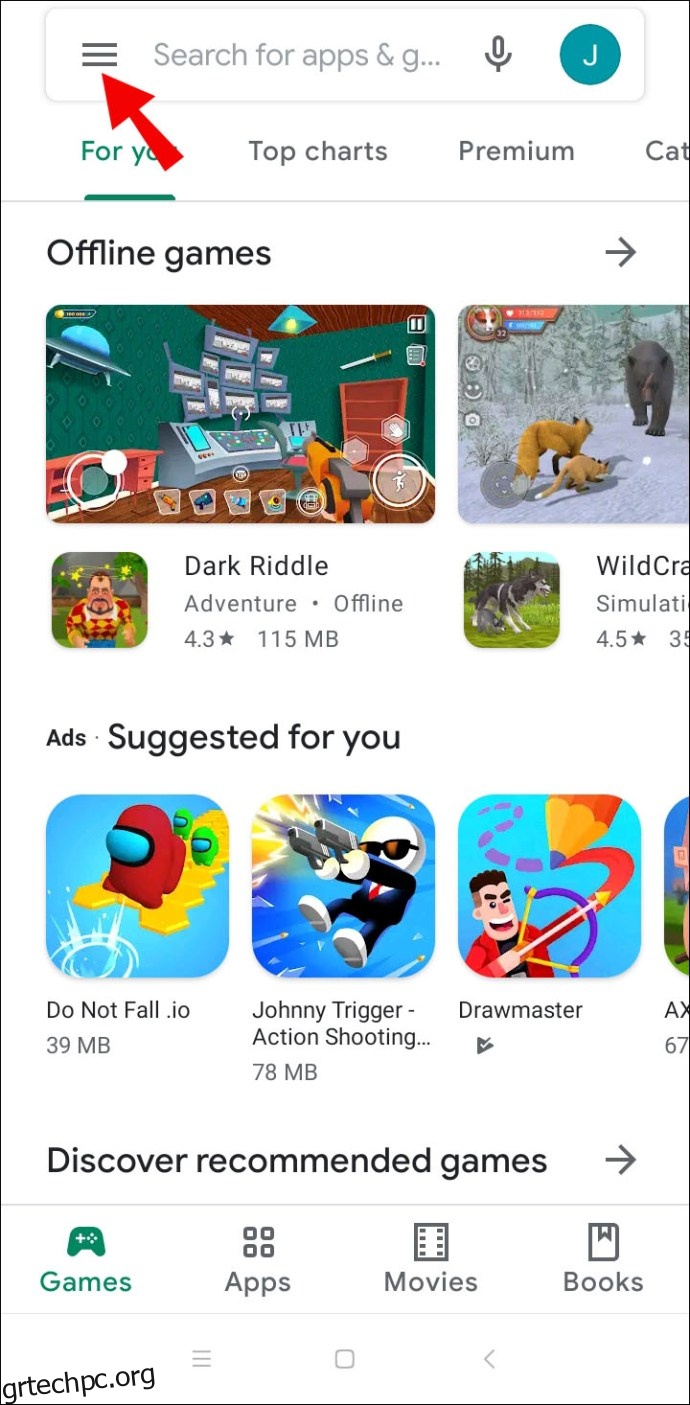 Πατήστε “Ρυθμίσεις” και, στη συνέχεια, επιλέξτε “Γονικοί έλεγχοι”.
Πατήστε “Ρυθμίσεις” και, στη συνέχεια, επιλέξτε “Γονικοί έλεγχοι”.
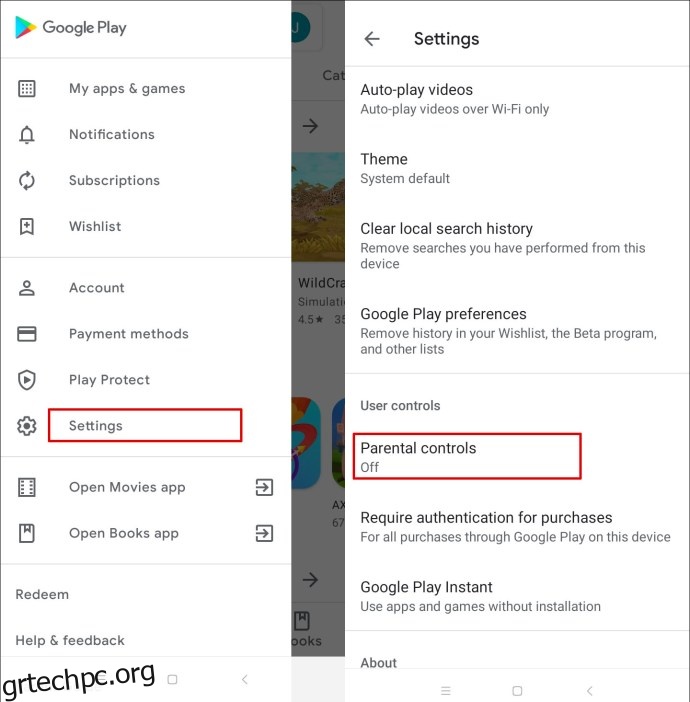 Μετακινήστε το κουμπί εναλλαγής δίπλα στο “Ο γονικός έλεγχος είναι απενεργοποιημένος” για να τους ενεργοποιήσετε.
Μετακινήστε το κουμπί εναλλαγής δίπλα στο “Ο γονικός έλεγχος είναι απενεργοποιημένος” για να τους ενεργοποιήσετε.
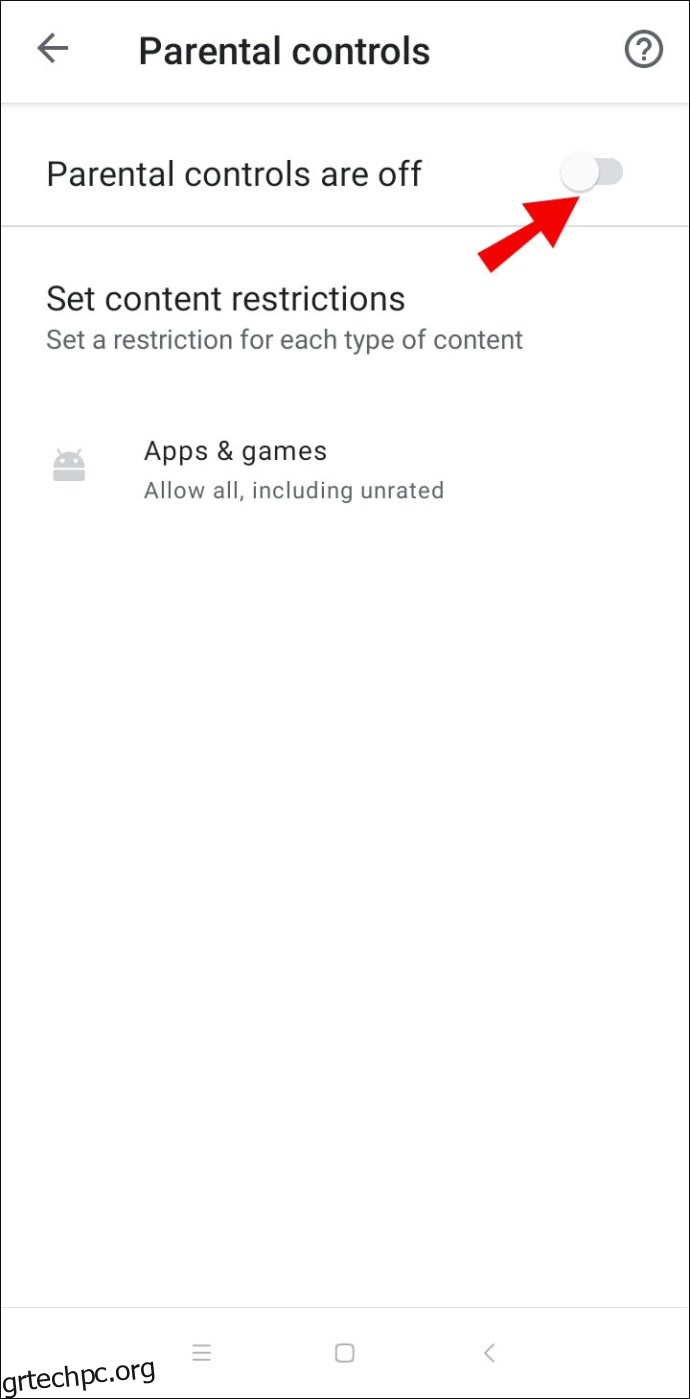 Ορίστε έναν κωδικό πρόσβασης και, στη συνέχεια, επιβεβαιώστε.
Ορίστε έναν κωδικό πρόσβασης και, στη συνέχεια, επιβεβαιώστε.
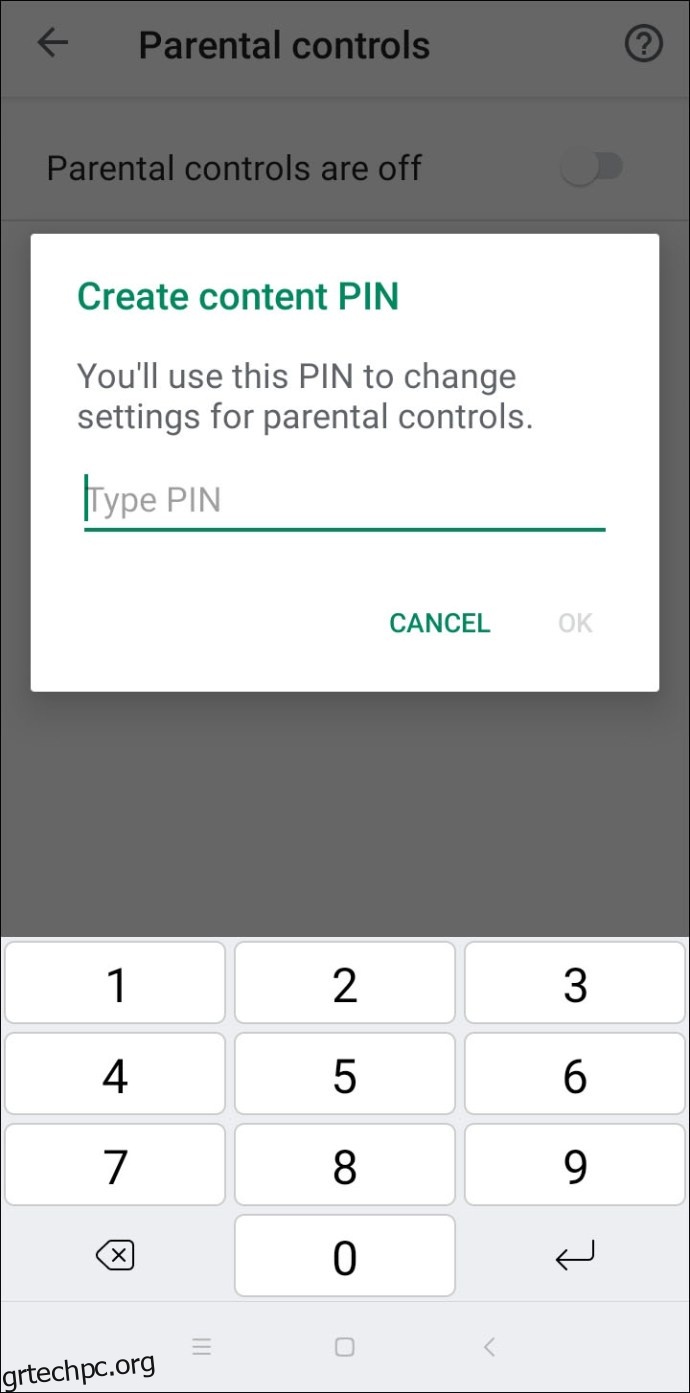 Επιλέξτε “Καθολογισμός για 12+” ή μικρότερη για να αποτρέψετε το παιδί σας από τη λήψη του Discord – βαθμολογείται με 13+ στο Play Store.
Επιλέξτε “Καθολογισμός για 12+” ή μικρότερη για να αποτρέψετε το παιδί σας από τη λήψη του Discord – βαθμολογείται με 13+ στο Play Store.
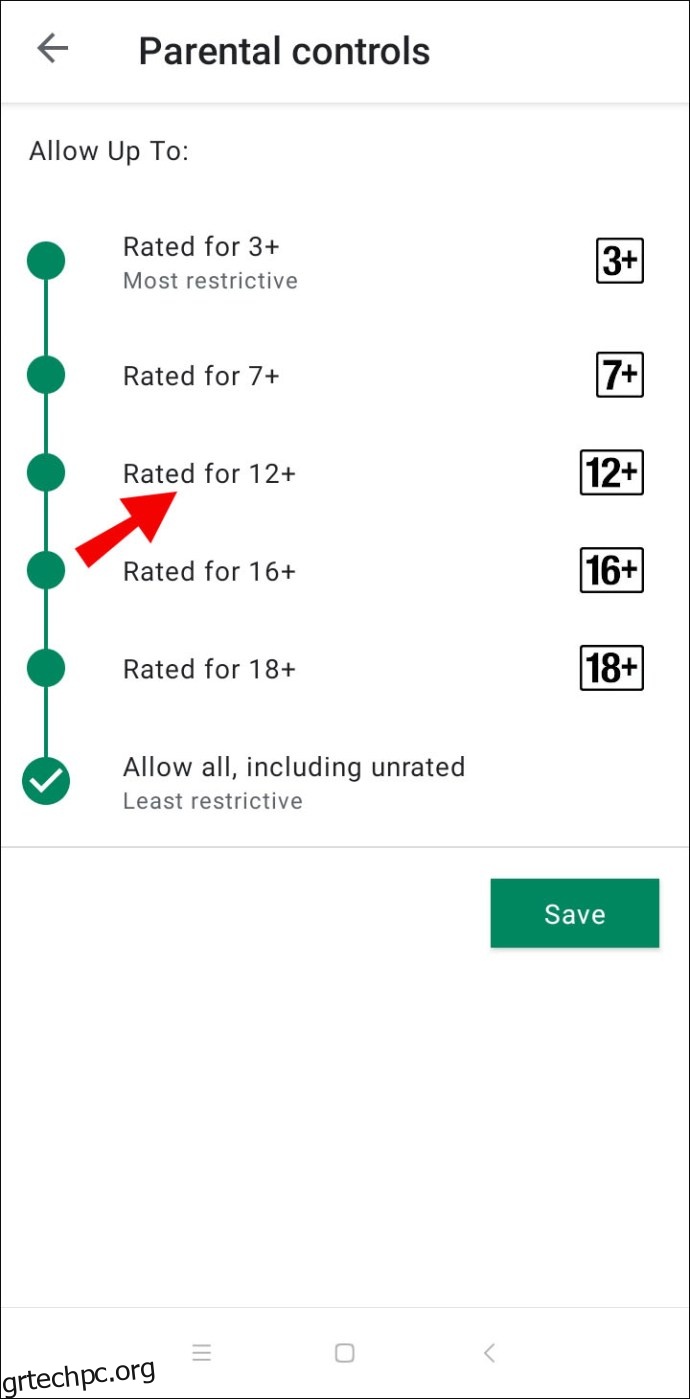
Πώς να αποκλείσετε το Discord σε έναν δρομολογητή Netgear;
Μπορείτε να περιορίσετε την πρόσβαση στον ιστότοπο Discord ρυθμίζοντας το Smart Wizard στον δρομολογητή Netgear. Για να το κάνετε αυτό, ακολουθήστε τις παρακάτω οδηγίες:
Ανοίξτε το πρόγραμμα περιήγησης σε έναν υπολογιστή που είναι συνδεδεμένος στο δρομολογητή Netgear.
Εγγραφή στο routerlogin.net. Εάν δεν είχατε ρυθμίσει διαπιστευτήρια σύνδεσης, χρησιμοποιήστε το “admin” ως σύνδεση και τον “password” ως κωδικό πρόσβασης.
Μεταβείτε στο “Φιλτράρισμα περιεχομένου” και μετά στο “Αποκλεισμένοι ιστότοποι”.
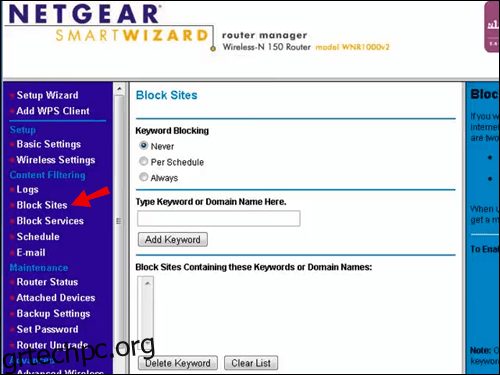 Επιλέξτε “Πάντα” για να αποκλείσετε πλήρως το Discord. Για να αποκλείσετε το Discord μόνο σε καθορισμένους χρόνους, επιλέξτε την επιλογή ”Ανά χρονοδιάγραμμα”.
Επιλέξτε “Πάντα” για να αποκλείσετε πλήρως το Discord. Για να αποκλείσετε το Discord μόνο σε καθορισμένους χρόνους, επιλέξτε την επιλογή ”Ανά χρονοδιάγραμμα”.
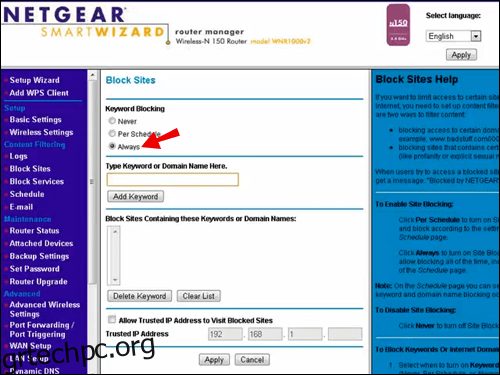 Επικολλήστε τη διεύθυνση URL Discord στο πλαίσιο “Πληκτρολογήστε λέξη-κλειδί ή όνομα τομέα εδώ”.
Επικολλήστε τη διεύθυνση URL Discord στο πλαίσιο “Πληκτρολογήστε λέξη-κλειδί ή όνομα τομέα εδώ”.
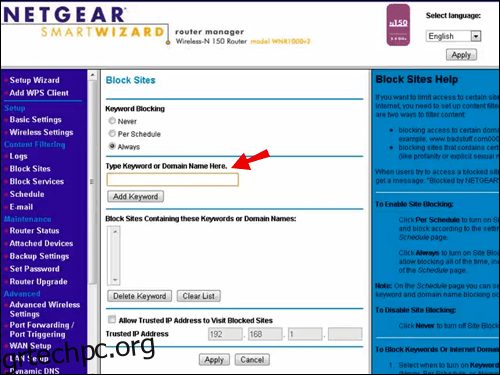 Επιβεβαιώστε κάνοντας κλικ στην επιλογή “Προσθήκη λέξης-κλειδιού” και, στη συνέχεια, στην επιλογή “Εφαρμογή”.
Επιβεβαιώστε κάνοντας κλικ στην επιλογή “Προσθήκη λέξης-κλειδιού” και, στη συνέχεια, στην επιλογή “Εφαρμογή”.
Προαιρετικά, μπορείτε να ρυθμίσετε γονικούς ελέγχους στο δρομολογητή Netgear. Για να το κάνετε αυτό, ακολουθήστε τα παρακάτω βήματα:
Κατεβάστε και ανοίξτε το Orbi εφαρμογή στο τηλέφωνό σας και πατήστε “Γονικοί έλεγχοι”.
Επιλέξτε ένα προφίλ και, στη συνέχεια, πατήστε “Ιστορικό”.
Βρείτε τον ιστότοπο Discord και σύρετε από τα αριστερά προς τα δεξιά για να τον αποκλείσετε.
Επιλέξτε “Ορισμός ως φιλτραρισμένο” για να αποκλείσετε πλήρως το Discord.
Πώς να αποκλείσετε το Discord σε έναν δρομολογητή Xfinity;
Ο δρομολογητής Xfinity επιτρέπει τον αποκλεισμό ιστότοπων με τη βοήθεια γονικού ελέγχου. Ακολουθήστε τις παρακάτω οδηγίες για να περιορίσετε την πρόσβαση στο Discord:
Συνδεθείτε στο Xfinity δικτυακός τόπος.
Από την αριστερή πλαϊνή γραμμή, επιλέξτε “Γονικός έλεγχος”.
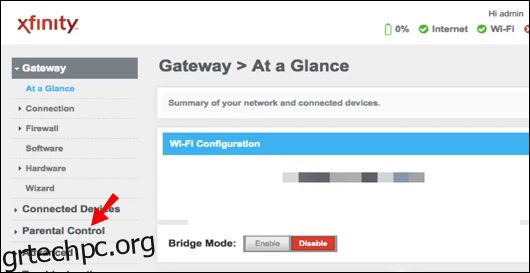 Επιλέξτε “Διαχειριζόμενοι ιστότοποι” από το αναπτυσσόμενο μενού.
Επιλέξτε “Διαχειριζόμενοι ιστότοποι” από το αναπτυσσόμενο μενού.
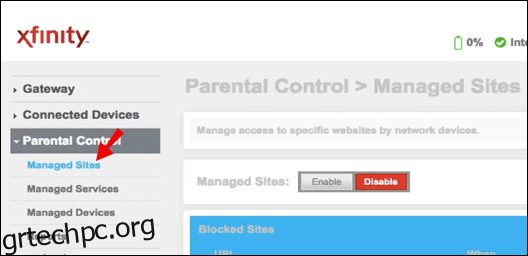 Κάντε κλικ στο ”Ενεργοποίηση” και μετά στο ”Προσθήκη”.
Κάντε κλικ στο ”Ενεργοποίηση” και μετά στο ”Προσθήκη”.
 Επικολλήστε τη διεύθυνση URL Discord στο πλαίσιο εισαγωγής κειμένου και επιβεβαιώστε.
Επικολλήστε τη διεύθυνση URL Discord στο πλαίσιο εισαγωγής κειμένου και επιβεβαιώστε.
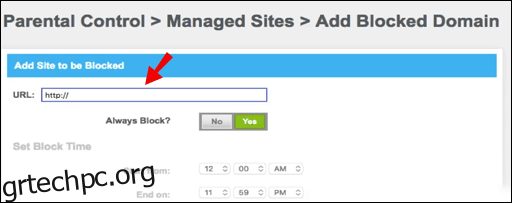 Προαιρετικά, κάντε κλικ στην επιλογή “Διαχειριζόμενες συσκευές” για να περιορίσετε την πρόσβαση στο Discord μόνο για συγκεκριμένες συσκευές.
Κάντε κλικ στο ”Ενεργοποίηση”, στη συνέχεια κάντε κλικ στο ”Προσθήκη” και επιλέξτε μια συσκευή.
Προαιρετικά, κάντε κλικ στην επιλογή “Διαχειριζόμενες συσκευές” για να περιορίσετε την πρόσβαση στο Discord μόνο για συγκεκριμένες συσκευές.
Κάντε κλικ στο ”Ενεργοποίηση”, στη συνέχεια κάντε κλικ στο ”Προσθήκη” και επιλέξτε μια συσκευή.
Πώς να αποκλείσετε το Discord σε έναν δρομολογητή Asus;
Για να αποκλείσετε το Discord σε έναν δρομολογητή Asus, κάντε τα εξής:
Συνδεθείτε στο δρομολογητή Asus δικτυακός τόπος.
Από την αριστερή πλαϊνή γραμμή, επιλέξτε “Τείχος προστασίας”.
 Μεταβείτε στην καρτέλα ”Φίλτρο URL”.
Μεταβείτε στην καρτέλα ”Φίλτρο URL”.
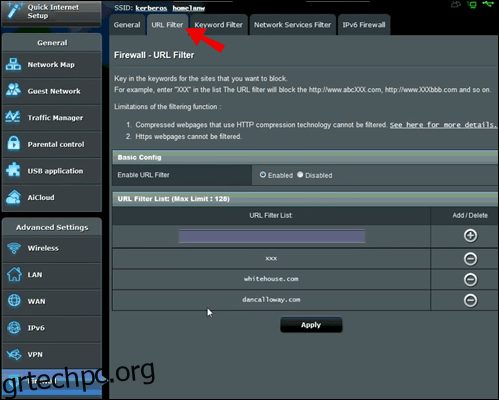 Επικολλήστε τη διεύθυνση URL Discord στο πλαίσιο εισαγωγής κειμένου στο κάτω μέρος της οθόνης σας.
Κάντε κλικ στην επιλογή “Εφαρμογή”.
Επικολλήστε τη διεύθυνση URL Discord στο πλαίσιο εισαγωγής κειμένου στο κάτω μέρος της οθόνης σας.
Κάντε κλικ στην επιλογή “Εφαρμογή”.
Πώς να αποκλείσετε το Discord στο Chrome;
Για να περιορίσετε την πρόσβαση στο Discord στο Google Chrome, ακολουθήστε τα παρακάτω βήματα:
Βεβαιωθείτε ότι το παιδί σας έχει ξεχωριστό Λογαριασμό Google.
Εκκινήστε την εφαρμογή Family Link.
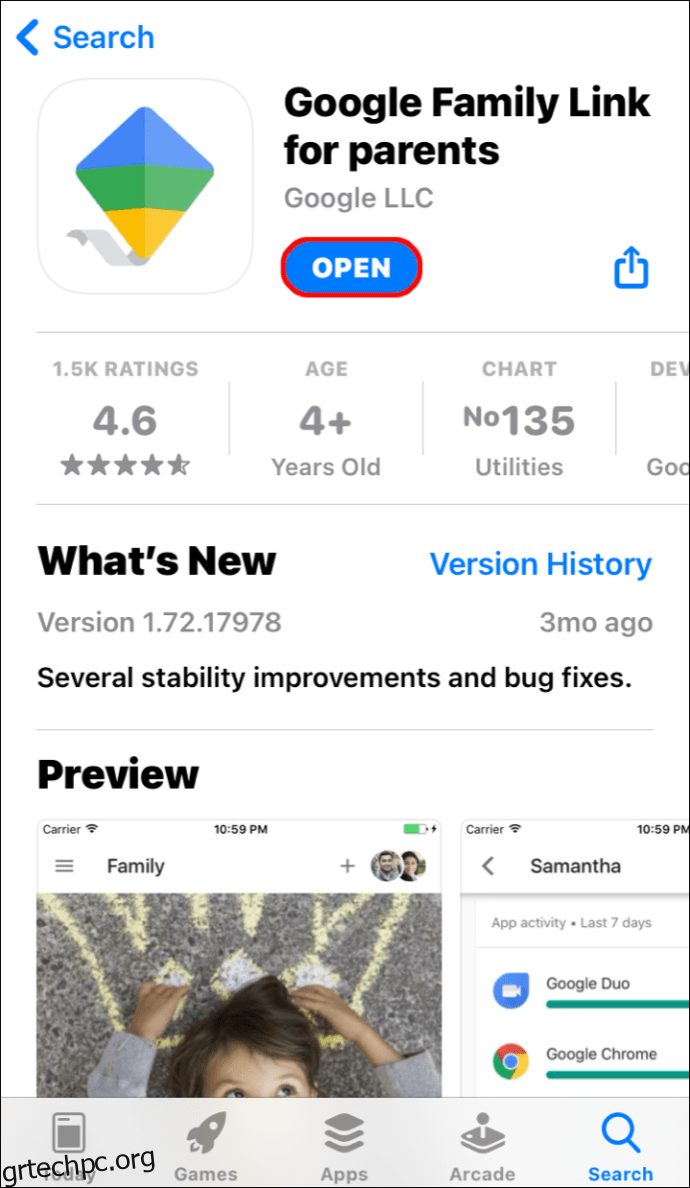 Κάντε κλικ στο προφίλ του παιδιού σας.
Κάντε κλικ στο προφίλ του παιδιού σας.
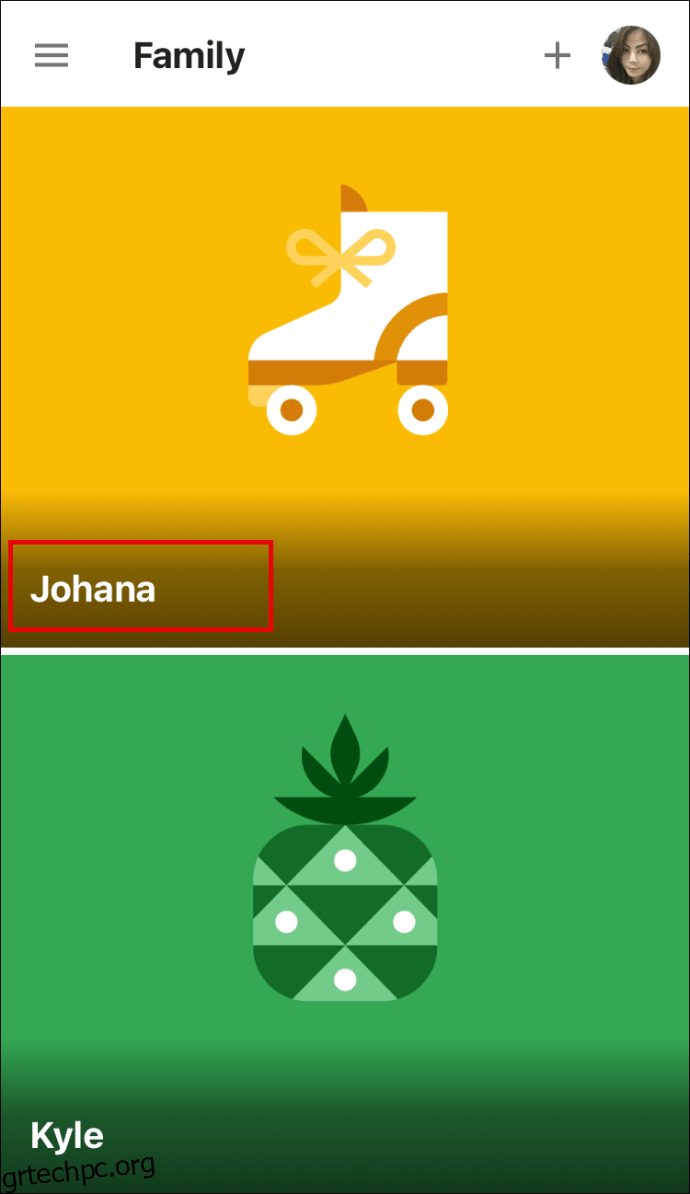 Ανοίξτε την καρτέλα ”Ρυθμίσεις”. Κάντε κλικ στο «Διαχείριση ρυθμίσεων» και μετά στο «Φίλτρα» στο Google Chrome.
Ανοίξτε την καρτέλα ”Ρυθμίσεις”. Κάντε κλικ στο «Διαχείριση ρυθμίσεων» και μετά στο «Φίλτρα» στο Google Chrome.
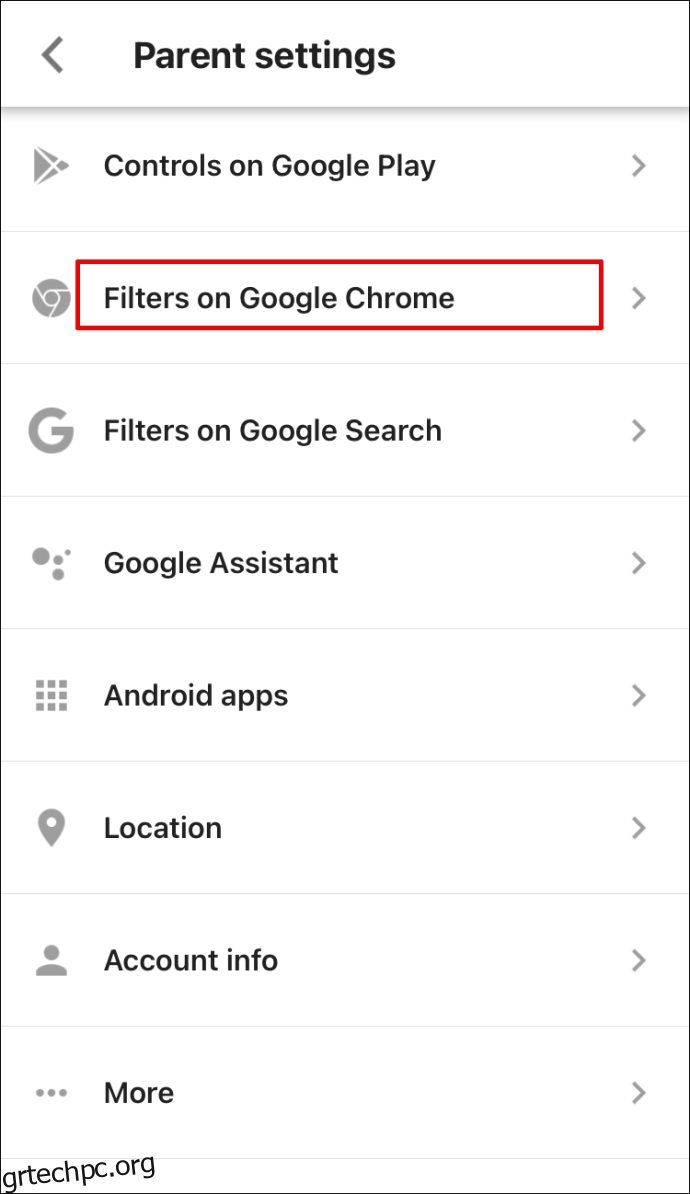 Κάντε κλικ στο «Διαχείριση τοποθεσιών» και μετά στο «Αποκλεισμένοι».
Κάντε κλικ στο «Διαχείριση τοποθεσιών» και μετά στο «Αποκλεισμένοι».
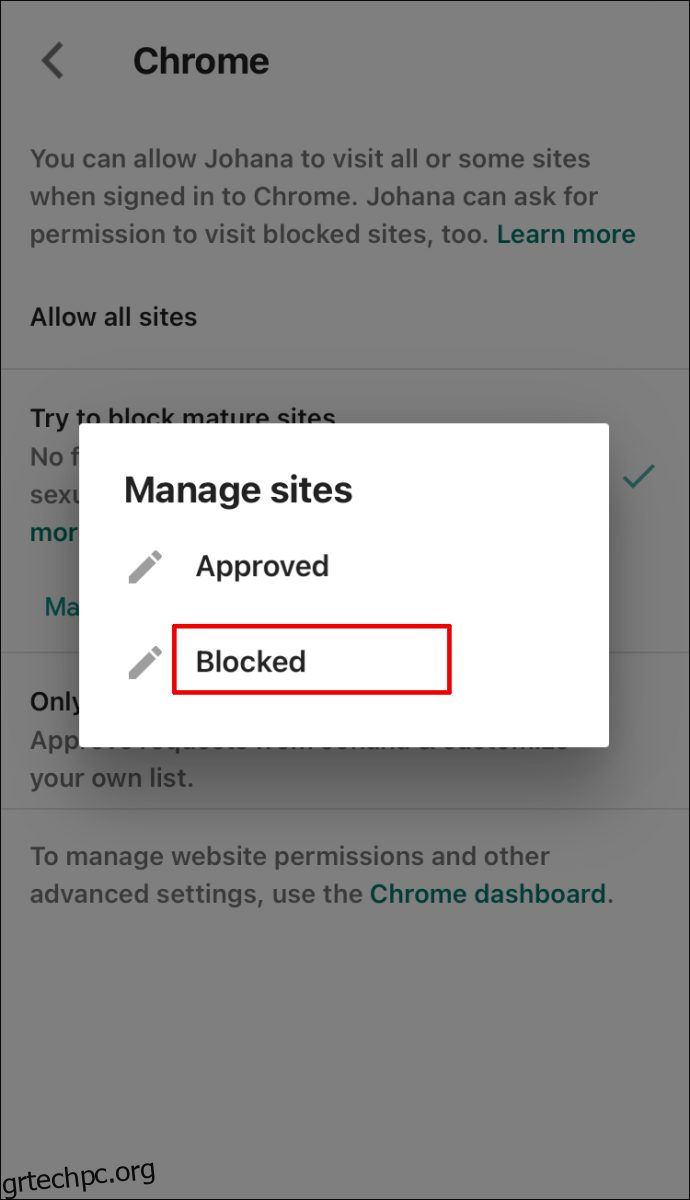 Κάντε κλικ στο εικονίδιο συν στην κάτω δεξιά γωνία της οθόνης σας.
Επικολλήστε τη διεύθυνση URL Discord στο πλαίσιο εισαγωγής διεύθυνσης και, στη συνέχεια, κλείστε το παράθυρο.
Κάντε κλικ στο εικονίδιο συν στην κάτω δεξιά γωνία της οθόνης σας.
Επικολλήστε τη διεύθυνση URL Discord στο πλαίσιο εισαγωγής διεύθυνσης και, στη συνέχεια, κλείστε το παράθυρο.
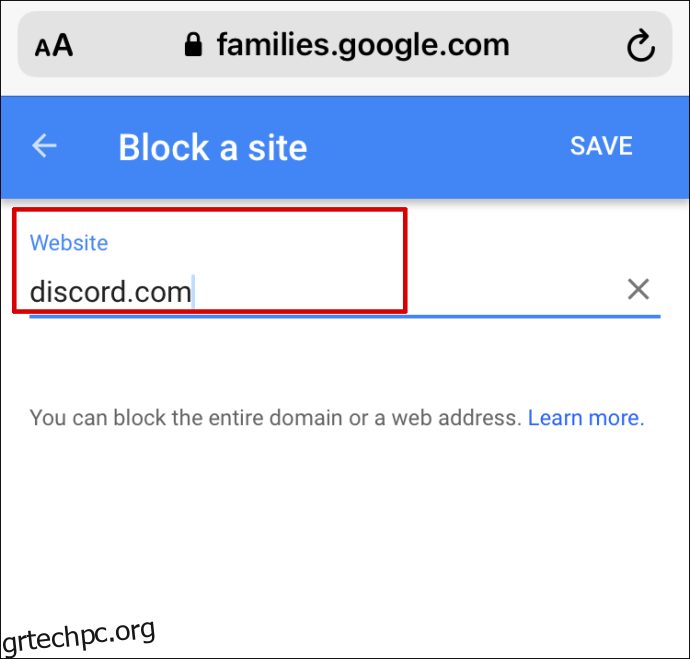
Σημείωση: Οι περιορισμοί ιστότοπου Family Link δεν θα λειτουργούν σε iPhone ή iPad. Πρέπει να αποκλείσετε το Discord μέσω του Screen Time.
Πώς να αποκλείσετε το Discord στο Obs;
Μπορείτε να αποκλείσετε τον ήχο από το Discord στο Obs ακολουθώντας τα παρακάτω βήματα:
Εκκίνηση Obs.
Μεταβείτε στον “Πίνακα Πηγών”.
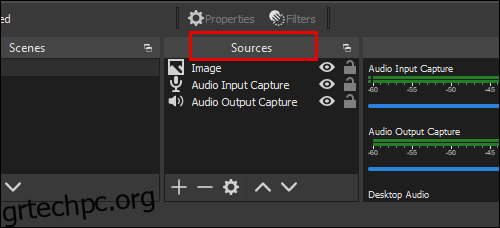 Επιλέξτε «Λήψη εξόδου ήχου».
Επιλέξτε «Λήψη εξόδου ήχου».
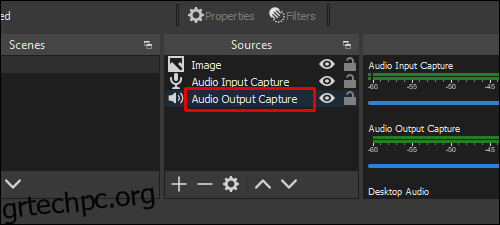 Βρείτε την καρτέλα Συσκευή και επιλέξτε τη συσκευή που χρησιμοποιείτε για ροή στο Discord.
Βρείτε την καρτέλα Συσκευή και επιλέξτε τη συσκευή που χρησιμοποιείτε για ροή στο Discord.
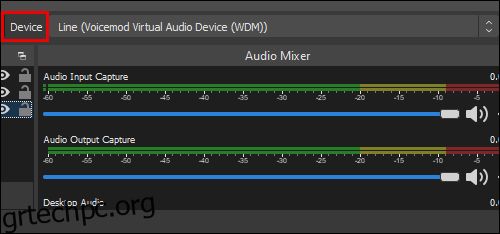 Κάντε κλικ στο ”Διαγραφή”.
Κάντε κλικ στο ”Διαγραφή”.
Διαχείριση Discord Access
Ας ελπίσουμε ότι, με τη βοήθεια του οδηγού μας, μπορείτε πλέον να αποκλείσετε το Discord ανεξάρτητα από τη συσκευή σας. Ο γονικός έλεγχος είναι ένα χρήσιμο εργαλείο που βοηθά στη διαχείριση του περιεχομένου του παιδιού σας. Ωστόσο, δεν χρειάζεται απαραίτητα να περιορίσετε εντελώς την πρόσβαση στο Discord – σκεφτείτε να ορίσετε ένα χρονικό όριο. Με αυτόν τον τρόπο, το παιδί σας θα εξακολουθεί να μπορεί να χρησιμοποιεί την επιθυμητή εφαρμογή χωρίς να ξοδεύει όλο τον χρόνο του σε αυτήν.
Ποια είναι η γνώμη σας για τα παιδιά που χρησιμοποιούν το Discord; Μοιραστείτε τις σκέψεις σας στην παρακάτω ενότητα σχολίων.